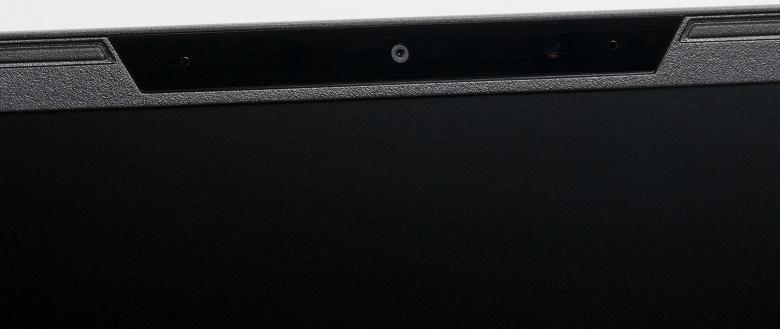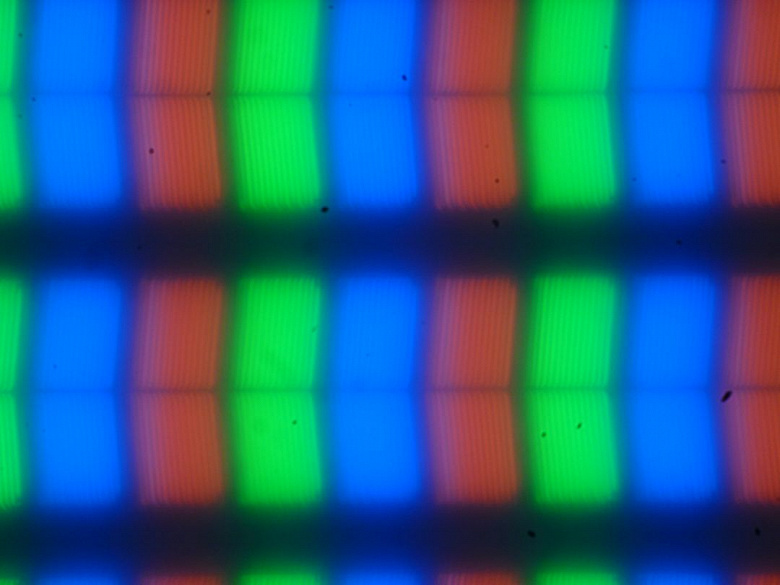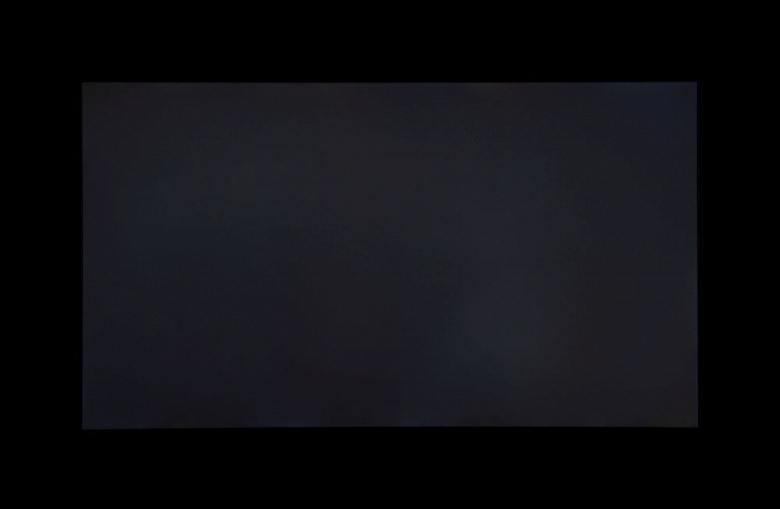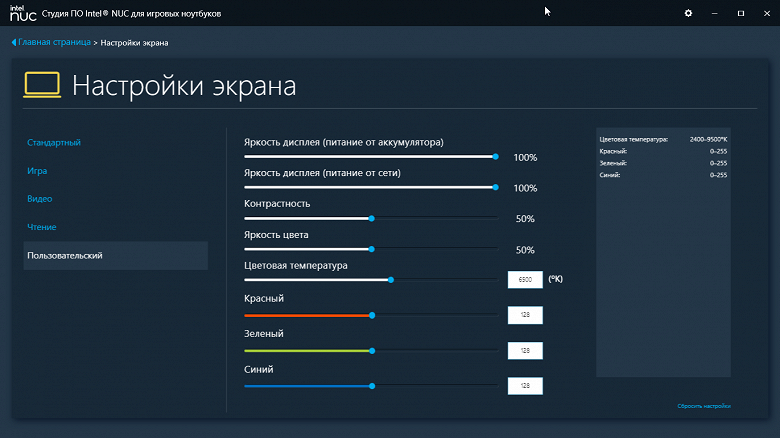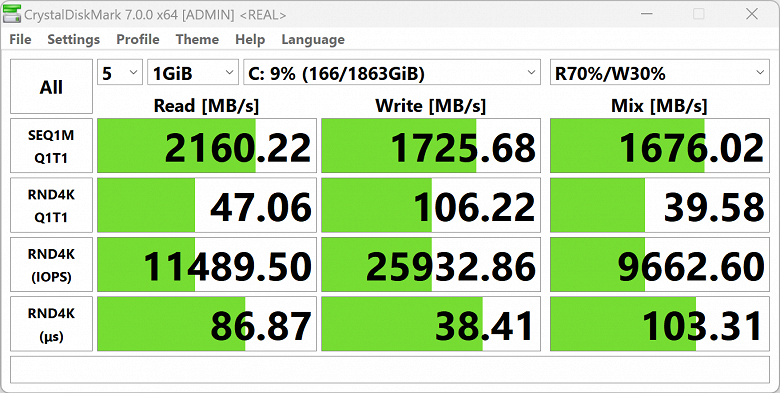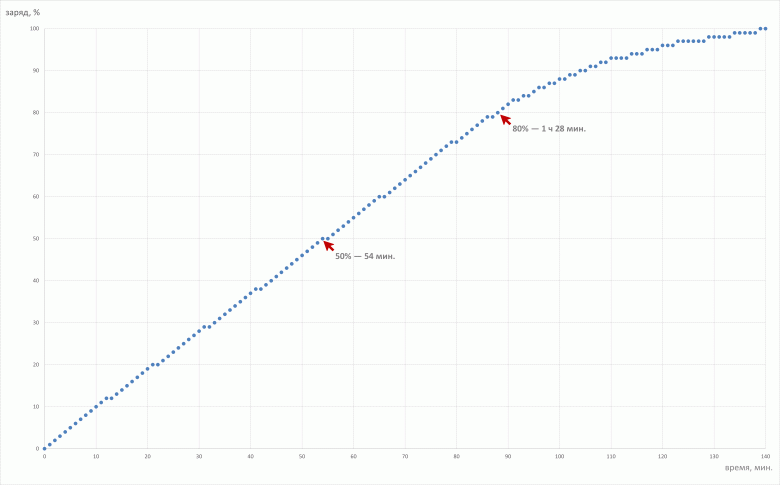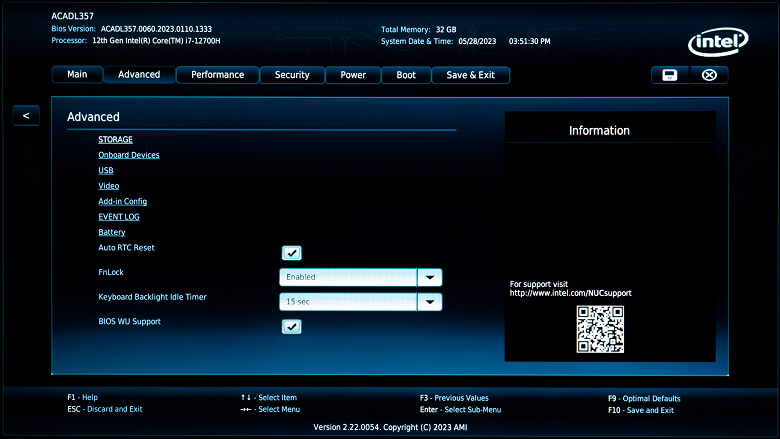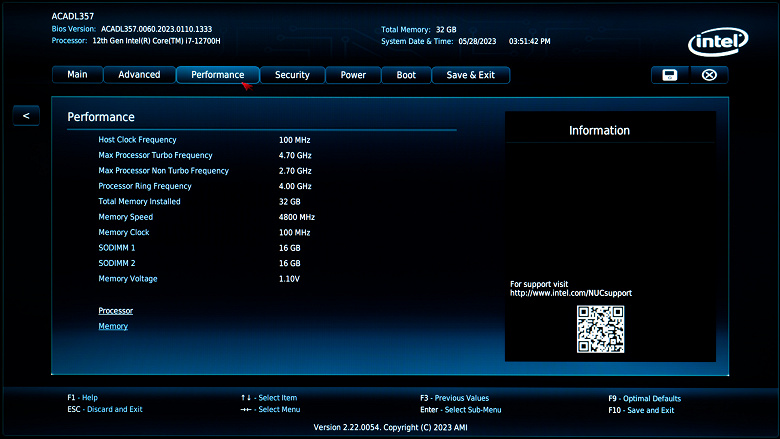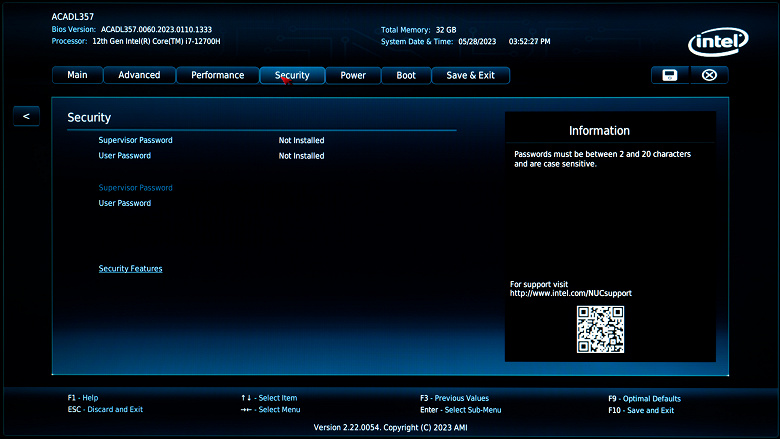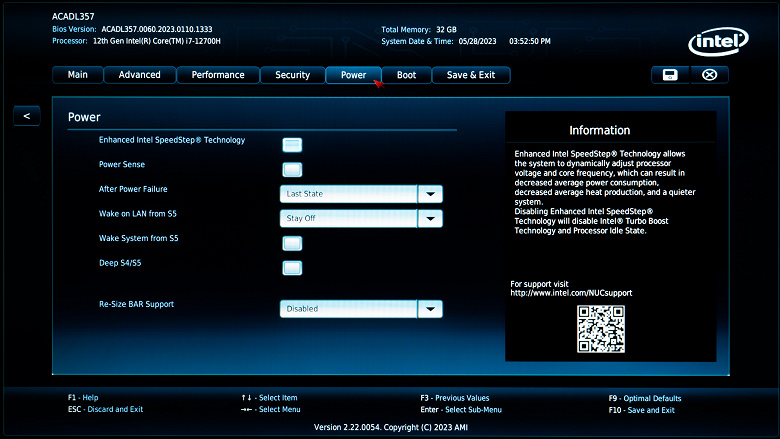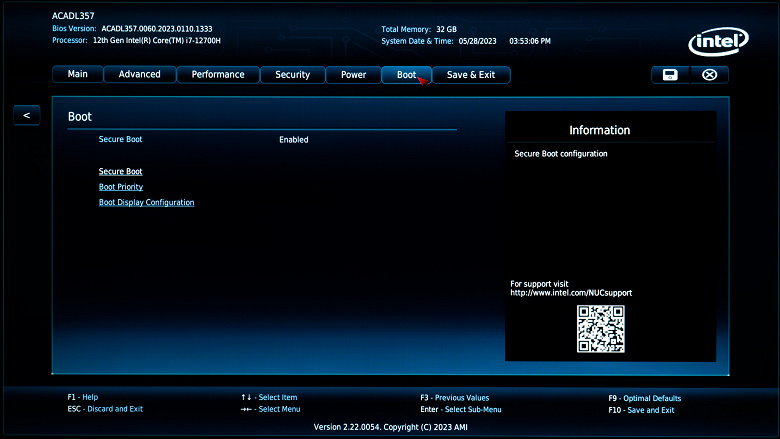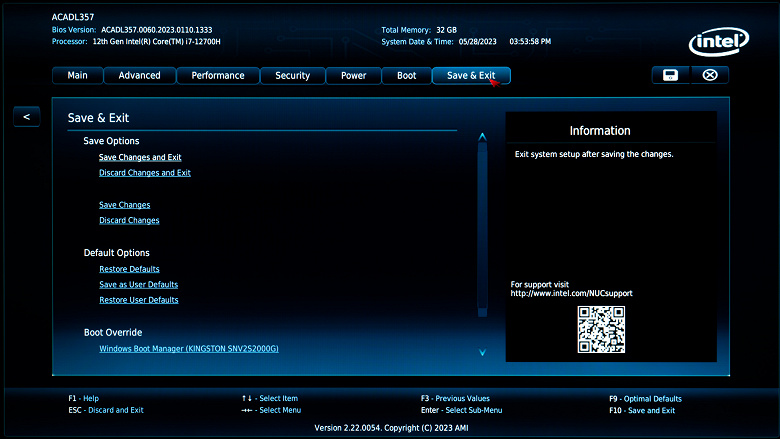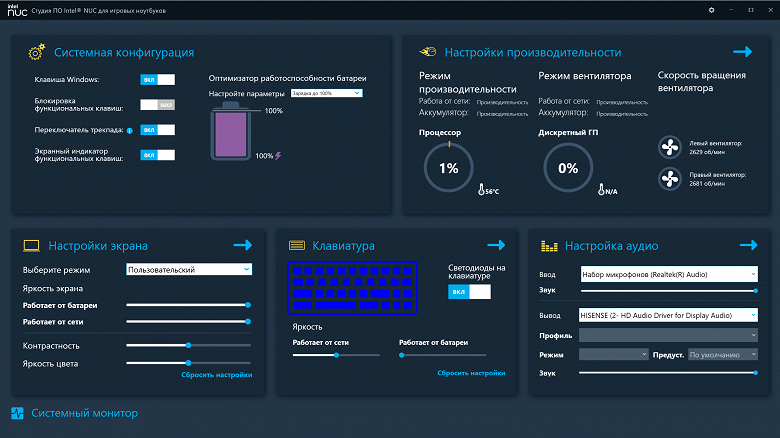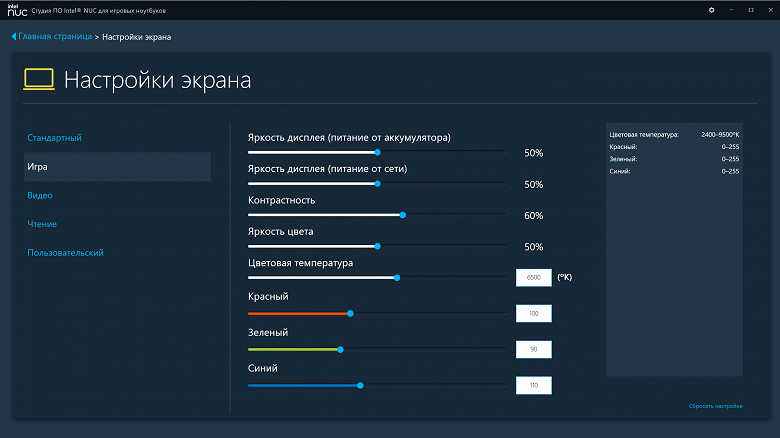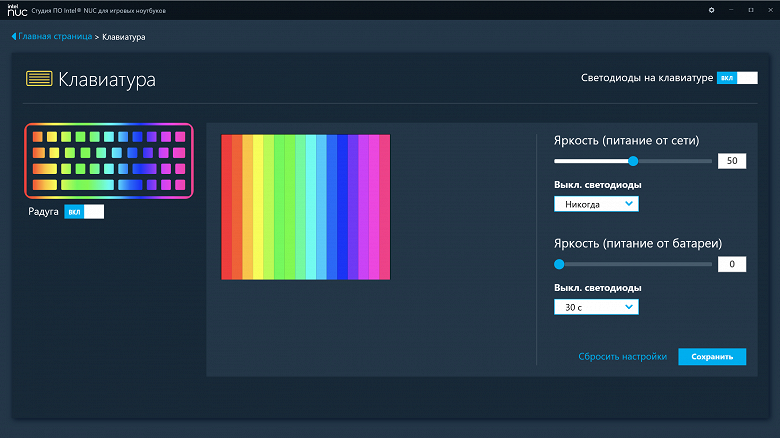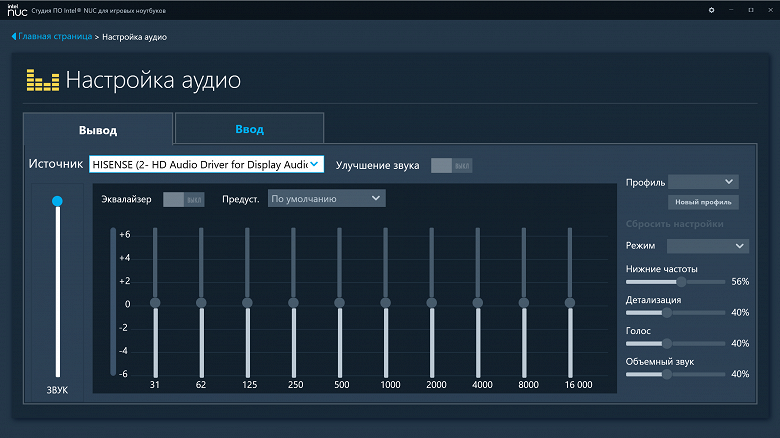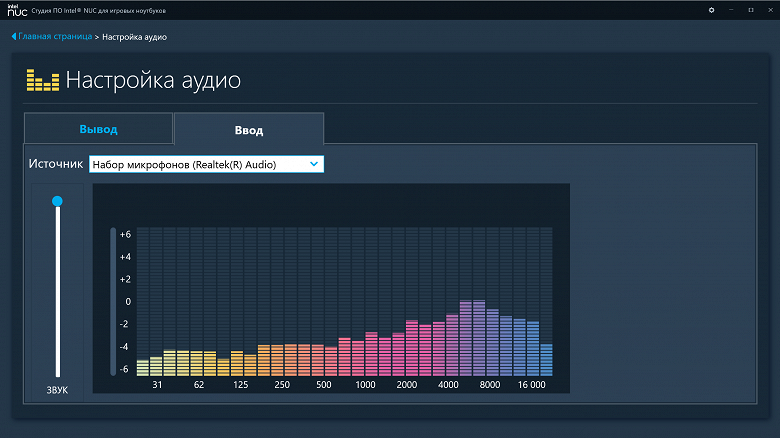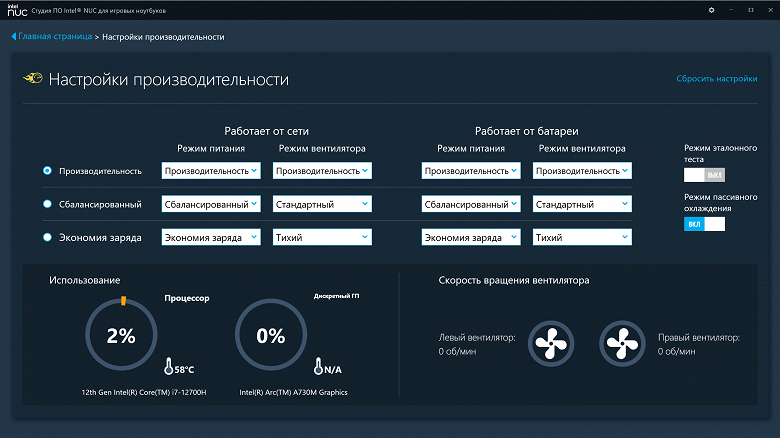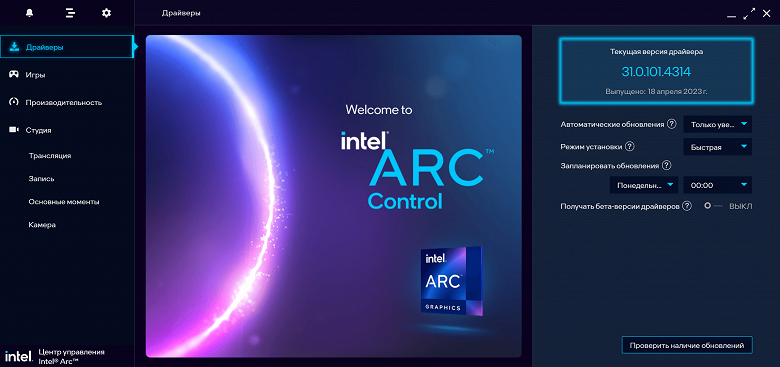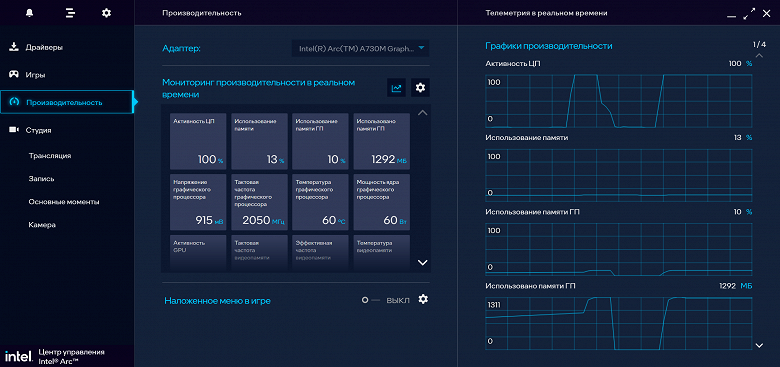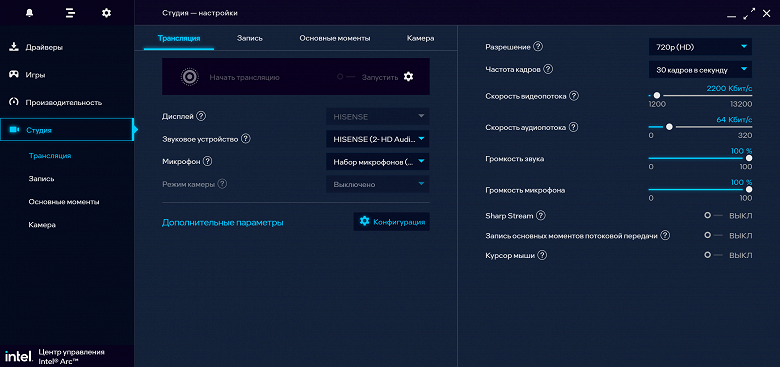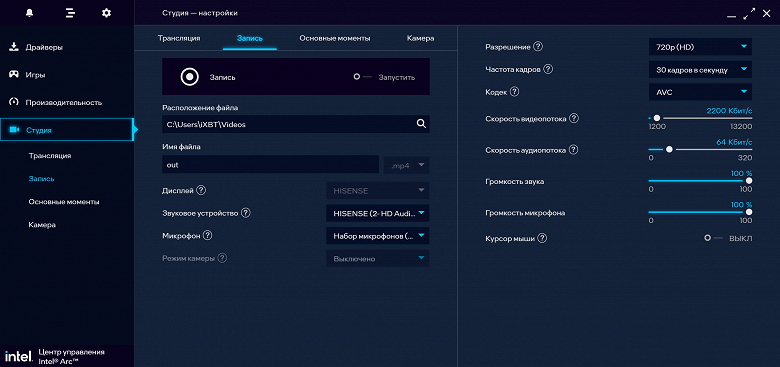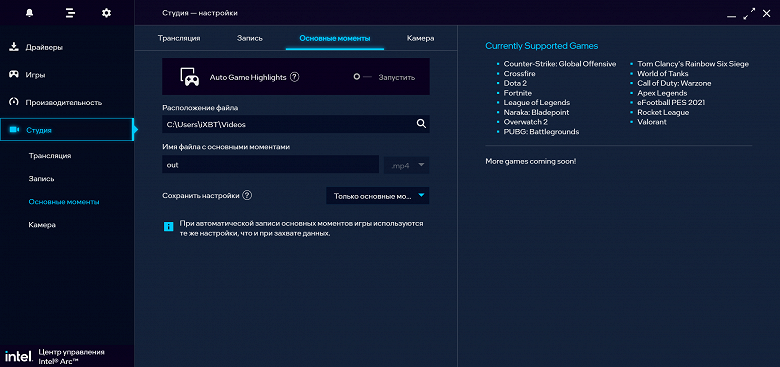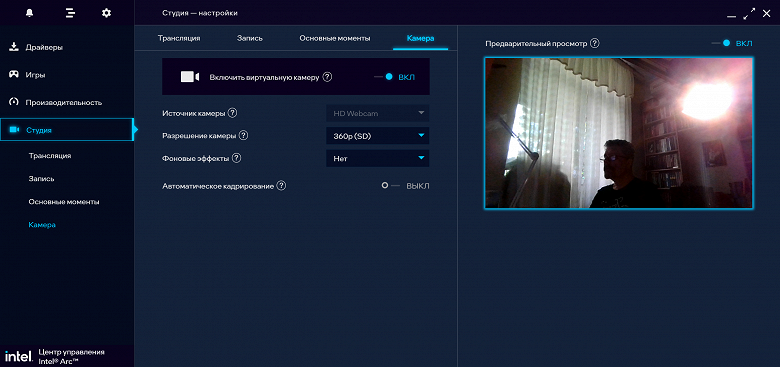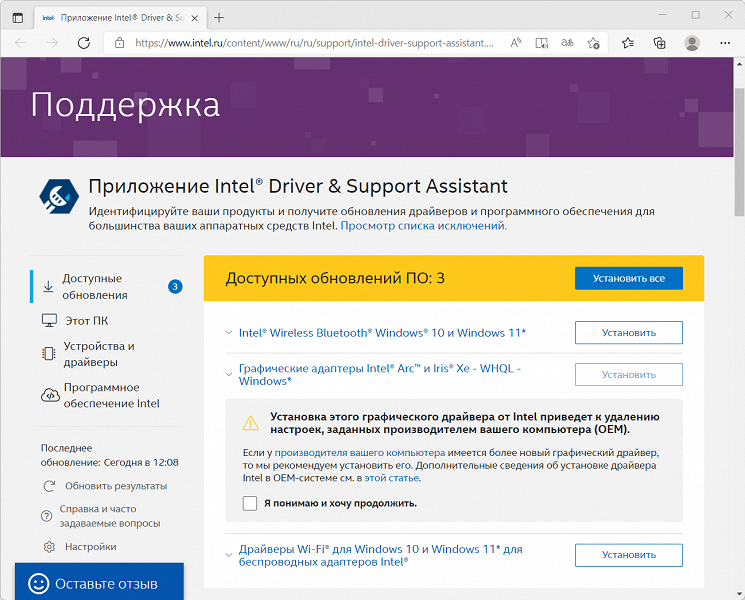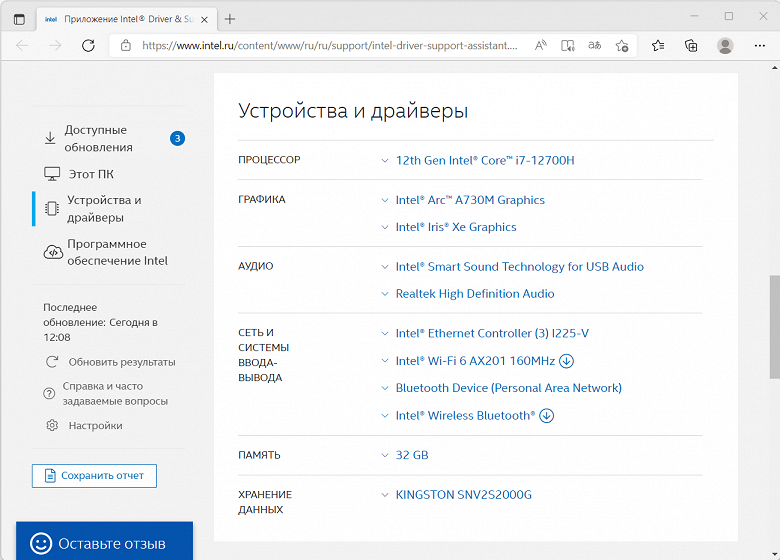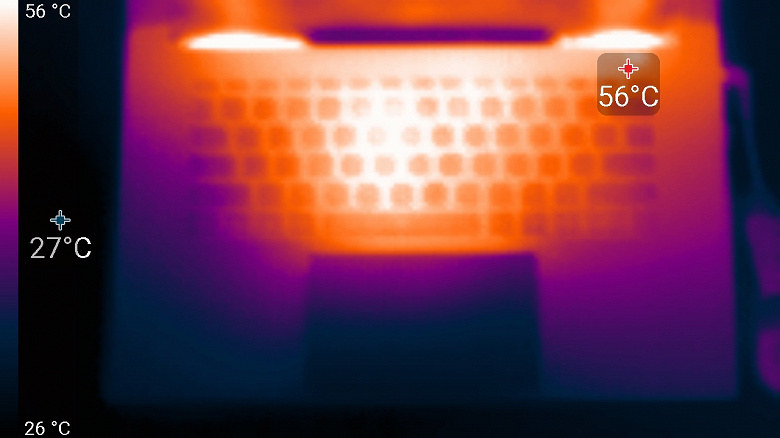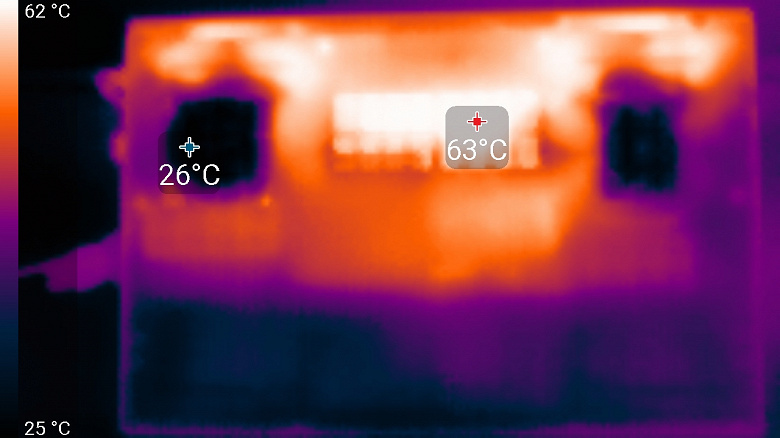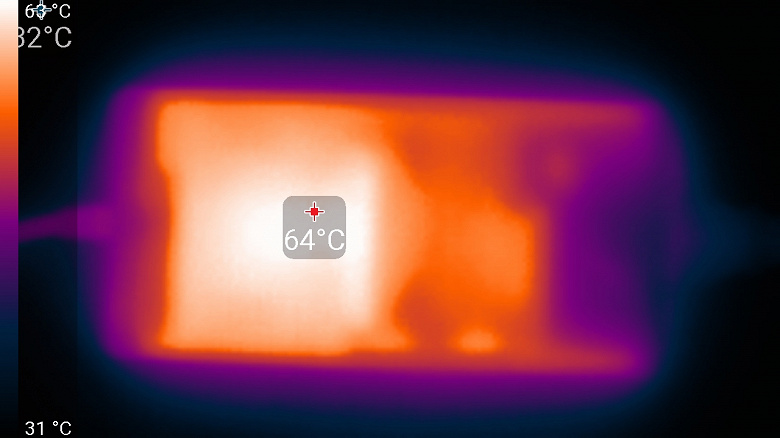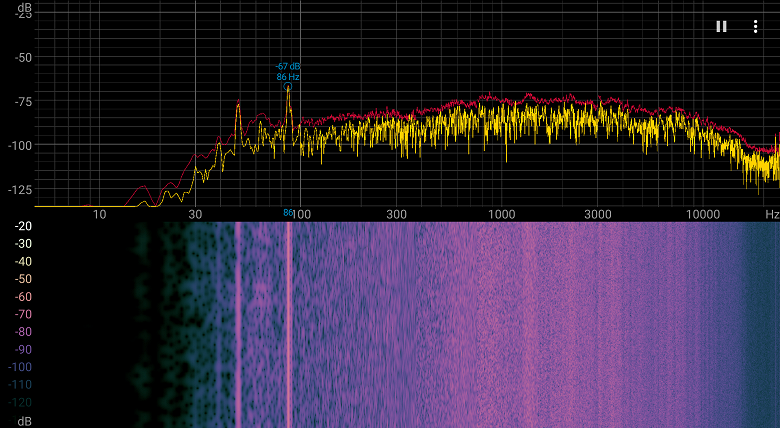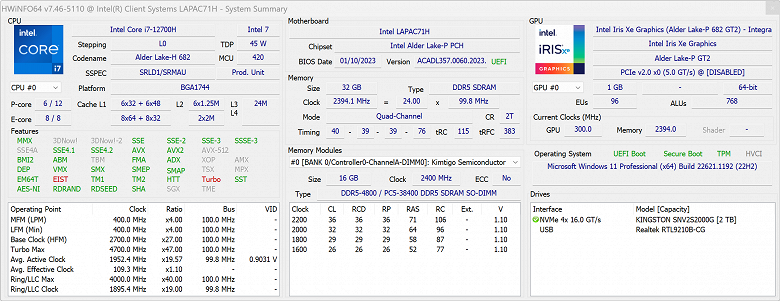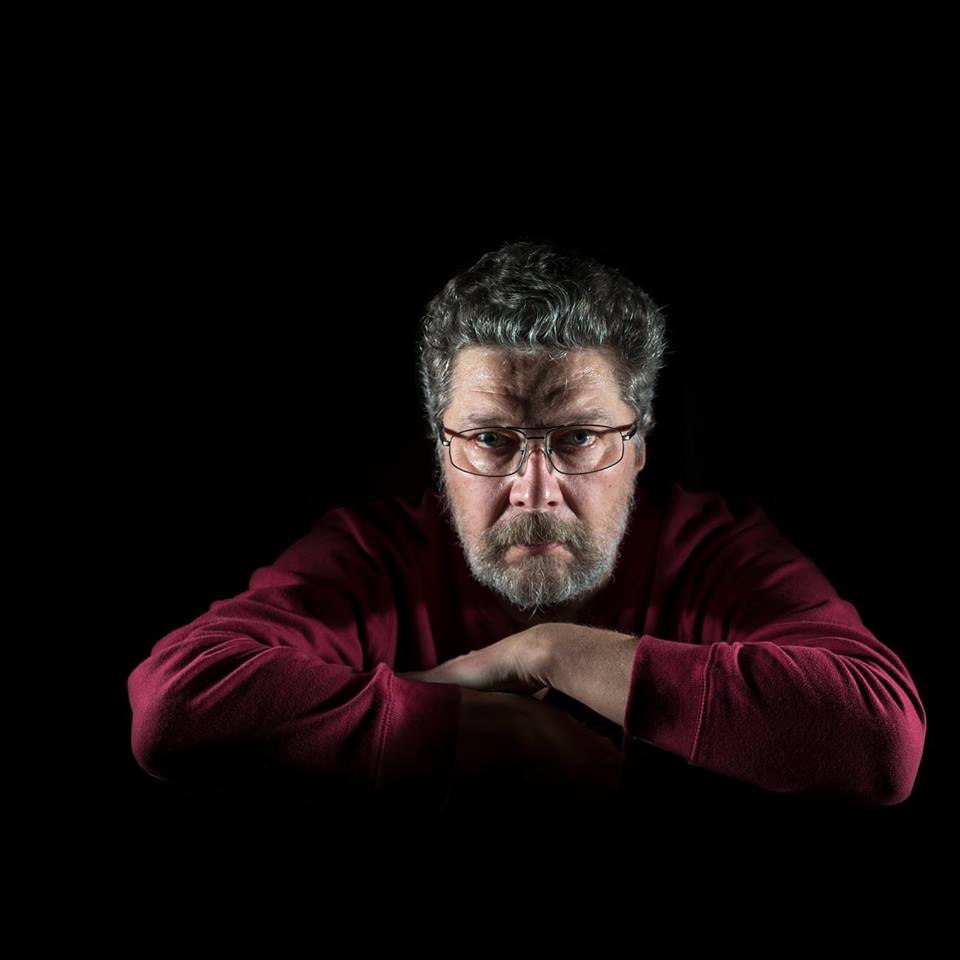Платформы Intel NUC (Next Unit of Computing) вышли на рынок более десятилетия назад (в первом квартале 2013 г.), и первоначально они представляли собой основу для сборки настольного ПК в сверхкомпактном корпусе. В те времена основным мотивом для производителя была стимуляция сбыта недорогих CPU начального уровня. Спустя годы стратегия NUC изменилась: Intel заинтересовалась рынком игровых портативных ноутбуков и выпустила первые Intel NUC Laptop Kit на основе Intel Core i7 и Core i5 11-го поколения и дискретной графики Nvidia GeForce RTX Laptop серии 30. Но вскоре последовали перемены и в связи с дискретными видеоускорителями: «синие» занялись созданием собственных видеокарт Intel Arc. По ряду причин, о которых много распространялись аналитики, вначале это не вызвало энтузиазма ни у дистрибуторов, ни у торговых сетей; и даже производственные площадки (кроме Китая и других стран Юго-Восточной Азии) не торопились брать заказы на их выпуск. Поэтому десктопные видеокарты превратили в мобильные, а другие компоненты аппаратной платформы осовременили, что дало возможность решениям Intel конкурировать на рынке игровых ноутбуков с Nvidia и AMD. Так в конце 2022 г. появились новые Intel NUC X15 Laptop Kit на базе Intel Core i7-12700 и усовершенствованных мобильных видеокарт Intel Arc A530M и A730M («A» — от кодового наименования Alchemist; M — от Mobile).
Строго говоря, это уже не просто костяк (barebone) конечного изделия, а почти завершенный продукт, в котором специфицированы все компоненты, кроме оперативной памяти и системного SSD. Для создания полностью функционального игрового ноутбука остается установить модули ОЗУ и твердотельный накопитель. Так появилась возможность собирать игровые ноутбуки — не только в гараже, но даже в газетном киоске. Естественно, в числе первых на такое начинание откликнулись «самоделкины» из Поднебесной, благо доведение устройства «до ума» не требовало не только особого ума, но и особой квалификации.
По тону наших вступительных заметок может показаться, что мы относимся к инициативе Intel NUC Laptop Kit насмешливо, но это вовсе не так: мы очень рады новому начинанию. Смущает простота подхода, каковую Intel не скрывает, стремясь стимулировать продажи собственных видеокарт.
Сегодня сборщикам доступны две модели Intel NUC X15 Laptop Kit, имеющие индексы LAPAC71H (на базе видеокарты Intel Arc A730M) и LAPAC71G (на базе Intel Arc A550M). C их спецификациями и рекомендованными ценами можно ознакомиться по ссылкам. Более ранние модели, собранные на основе Intel Core i7-11700, сегодня уже сняты с производства. Мы заинтересовались новинками и приобрели в Китае вариант LAPAC71H для последующего изучения. Следует подчеркнуть, что выбор оперативной памяти и SSD остался на совести китайской сборочной компании.
Конфигурация и комплектация
Приводим таблицу технических характеристик.
| Intel NUC X15 Laptop Kit (LAPAC71H) | ||
|---|---|---|
| Процессор | Intel Core i7-12700H (8 ядер/16 потоков), 3,7/4,8 ГГц, TDP 45/115 Вт | |
| Оперативная память | 32 ГБ DDR5-4800 (2 × SO-DIMM 16 ГБ Kimtigo KMPS16G878-4800) | |
| Видеоподсистема | интегрированная графика Intel Iris Xe Graphics; дискретная графика Intel Arc A730M (32 ядра Xe, 12 ГБ GDDR6) |
|
| Экран | 15,6 дюйма, IPS, 1920×1080, полуматовый, 144 Гц, отклик 4 мс, яркость 300 кд/м² | |
| Звуковая подсистема | Intel Alder Lake High Definition Graphics; 2 динамика по 2 Вт | |
| Накопители | SSD Kingston SNV2S/2000GCN 2 ТБ, PCIe 4.0 x4, M.2 2280; есть свободный слот M.2 2280 |
|
| Картовод | нет | |
| Сетевые интерфейсы | LAN | 2,5 Гбит/с Ethernet (Intel i225-V) |
| Wi-Fi | Intel AX201 Wi-Fi 6; 160 МГц; IEEE 802.11ax; 2T2R MU-MIMO | |
| Bluetooth | Bluetooth 5.2 (Dual Band) | |
| Интерфейсы и порты | USB | 3 × USB 3.1 Gen2 Type-A 1 × Thunderbolt 4 (совместим с USB 3.2 Gen2) |
| RJ-45 | есть | |
| Видеовыходы | 1 × HDMI 2 1 × Thunderbolt 4 |
|
| Аудиоразъем | комбинированный (миниджек 3,5 мм) | |
| Устройства ввода | Клавиатура | с подсветкой и цифровым блоком |
| Тачпад | кликпад | |
| IP-телефония | Веб-камера | 720p |
| Микрофон | имеется | |
| Аккумулятор | литий-полимерный четырехэлементный; 15,2 В; 60,8 Вт·ч (4000 мА·ч) | |
| Габариты | 360×237×22 мм без опор | |
| Масса без блока питания | 2,04 кг | |
| Адаптер питания | 230 Вт; 489 г; с кабелем питания ноутбука длиной 1,2 м и отсоединяемым кабелем питания от сети длиной 1 м |
|
| Операционная система | без операционной системы | |
| Цена | 100 тысяч рублей | |
По итогам испытаний Intel NUC X15 Laptop Kit мы сравним его с другими игровыми портативными ПК, обзоры которых были представлены ранее. Первый с Intel Core i7 11-го поколения и видеокартой Nvidia GeForce RTX 3070 Laptop, второй — с Intel Core i7 12-го поколения и видеокартой Nvidia GeForce RTX 3060 Laptop. Ниже приведены подробности аппаратных конфигураций:
- Hiper Gaming G16:
— экран IPS 16 дюймов, 1920×1080, частота обновления 144 Гц
— центральный процессор Intel Core i7-11700H
— видеокарта Nvidia GeForce RTX 3070 Laptop с 8 ГБ GDDR6
— 2×16 ГБ ОЗУ DDR4-3200 Adata CBDAD4S3200
— безымянный SSD 2 ТБ 2210, PCIe 3.0 x4 - MSI Pulse GL66 12UEK (далее — MSI Pulse GL66):
— экран IPS 15,6 дюйма, 1920×1080, частота обновления 144 Гц
— центральный процессор Intel Core i7-12700H
— видеокарта Nvidia GeForce RTX 3060 Laptop с 6 ГБ GDDR6
— 2×8 ГБ ОЗУ DDR4-3200 Samsung M471A1K43EB1
— SSD 512 МБ Samsung PM9B1, PCIe 4.0 x4
А теперь подробнее о внешнем виде Intel NUC X15 Laptop Kit.
Коробка снабжена ручкой-вставкой для переноски и облачена наружным картонным чехлом с красочной полиграфией.
В комплекте поставки: сам ноутбук и адаптер питания, который подходит для работы от сети переменного тока 50/60 Гц под напряжением 100—240 В и обеспечивает на выходе 19,5 В при силе тока 11,79 А (мощность 230 Вт).
Внешний вид и эргономика
На крышке нет никаких деталей. Это просто пластина из магниевого сплава.
Ноутбук нельзя назвать ни тонким, ни легким, но все же вес Intel NUC X15 Laptop Kit едва превышает 2 кг, и это неплохо. Согласно нашим измерениям, толщина машины с опорами составляет спереди 24 мм, сзади — 27 мм, без опор — соответственно 21 мм и 22 мм, поэтому на фоне многих собратьев по классу его можно считать довольно тонким. Корпус изготовлен из ударопрочного полимера, в крышка — из магниевого сплава.
Максимальный угол раскрытия крышки составляет 132°. В закрытом состоянии она обходится лишь петлями и доводчиком без замков и магнитов, но удерживается при этом хорошо. Петли не слишком тугие, а основание достаточно тяжелое. Поэтому раскрыть ноутбук удается одной рукой. Корпус срабатывает как противовес предотвращая подпрыгивание машины.
Нижняя панель в верхней половине занята вентиляционными прорезями и резиновыми опорами (две сзади, две спереди). Над правым и левым динамиками в скосах корпуса прорезаны щели для выхода звука.
Справа и слева от срединной линии пластмасса вентиляционной решетки деформирована. Именно таким Intel NUC X15 Laptop Kit прибыл в нашу тестовую лабораторию. Вполне вероятно, что это следствия работы ноутбука на мягкой подстилке (одеяло, покрывало): забор воздуха был заблокирован, развился критический перегрев, и термолабильный пластик деформировался.
За исключением решетки выходного тракта системы охлаждения сзади нет никаких значащих деталей. Выброс горячего воздуха из внутреннего объема ноутбука производится в щель между крышкой и корпусом. Его сложно блокировать искусственным образом, но и естественных сложностей здесь хватает.
На левой боковой панели имеются отвестие кенсингтонского замка, розетка RJ-45 для подключения к сети Ethernet, два порта USB 3 Type-A и комбинированный аудиоразъем — миниджек 3,5 мм.
На передней кромке внимание привлекает лишь выемка крышки, облегчающая захват пальцами при раскрытии ноутбука.
Справа расположены порты Thunderbolt 4 (совместим с USB 3.2 Gen2) и USB 3 Type-А, а также видеовыход HDMI и коаксиальный разъем для подключения адаптера питания.
Рамка экрана справа и слева имеет ширину 6 мм и возвышается над поверхностью дисплея на 2 мм. Экран полуматовый, 15,6 дюйма по диагонали, представлен матрицей IPS разрешением Full HD (1920×1080) с частотой обновления 144 Гц.
Сверху в экранное обрамление (здесь его ширина составляет уже 9 мм) встроена миниатюрная веб-камера с разрешением 720p, а справа и слева от нее располагается отверстия микрофонов.
Клавиатура мембранного типа, полноразмерная. Обработка нажатий осуществляется независимо (on-key rollover). Это означает, что система отреагирует на любое количество одновременно нажатых кнопок. Вертикальный ход последних составляет 1,6 мм. Тактильный отклик отчетливый, и особой специфики не чувствуется. По сравнению с десктопным вариантом раскладка лишена навигационной зоны (имеются только стрелки, причем, вертикальные вдвое уменьшены по высоте). Наш образец был приобретен в Китае, и его клавиатура не адаптирована для российского рынка — на нее нанесены только латинские символы.
Алфавитно-цифровые и символьные клавиши традиционных для крупных ноутбуков размеров (16×16 мм). Расстояние между центрами составляет 19 мм, а между краями — 4 мм. Функциональные кнопки более миниатюрные (15×8 мм). Клавиша Space невелика (91 мм), левая Shift — 37 мм, правая Shift — 41 мм. Fn, Windows и Alt по размерам не отличаются от обычных символьных кнопок. Ширина Caps Lock составляет 27 мм, Tab — 22 мм, Backspace — 27 мм, Enter 32 мм.
Кнопка включения питания располагается в отдельном ряду поверх всех остальных. Она установлена заподлицо с поверхностью, поэтому случайное касание исключено.
Клавиатура снабжена подсветкой с тремя уровнями по яркости (четвертое состояние — выключена). Увеличение интенсивности подсветки производится повторными нажатиями аккорда Fn+F7, уменьшение — Fn+F6. Подсвечиваются сами символы на клавишах и их контуры. Зона подсветки под каждой клавишей хорошо видна при отклонении от клавиатуры. Есть возможность переключения цветов, но не для каждой из клавиш, а для всех вместе.
Навигационная панель — это кликпад без выделенных кнопок. Нажатия на его поверхность сопровождаются отчетливым щелчком и соответствующим откликом. Все основные жесты поддерживаются.
Экран
В ноутбуке Intel NUC X15 Laptop Kit используется 15,6-дюймовая IPS-матрица с разрешением 1920×1080 пикселей (отчет edid-decode).
Внешняя поверхность матрицы черная, жесткая, полуматовая (зеркальность хорошо выражена). Какие-либо специальные антибликовые покрытия или фильтр отсутствуют, нет и воздушного промежутка. При питании от сети или от батареи и при ручном управлении яркостью (автоматической подстройки по датчику освещенности нет) ее максимальное значение составило 300 кд/м² (в центре экрана на белом фоне). Если избегать прямого солнечного света, то такое значение позволяет как-то использовать ноутбук на улице даже летним солнечным днем.
Для оценки читаемости экрана вне помещения мы используем следующие критерии, полученные при тестировании экранов в реальных условиях:
| Максимальная яркость, кд/м² | Условия | Оценка читаемости |
|---|---|---|
| Матовые, полуматовые и глянцевые экраны без антибликового покрытия | ||
| 150 | Прямой солнечный свет (более 20000 лк) | нечитаем |
| Легкая тень (примерно 10000 лк) | едва читаем | |
| Легкая тень и неплотная облачность (не более 7500 лк) | работать некомфортно | |
| 300 | Прямой солнечный свет (более 20000 лк) | едва читаем |
| Легкая тень (примерно 10000 лк) | работать некомфортно | |
| Легкая тень и неплотная облачность (не более 7500 лк) | работать комфортно | |
| 450 | Прямой солнечный свет (более 20000 лк) | работать некомфортно |
| Легкая тень (примерно 10000 лк) | работать комфортно | |
| Легкая тень и неплотная облачность (не более 7500 лк) | работать комфортно | |
Эти критерии весьма условны и, возможно, будут пересмотрены по мере накопления данных. Отметим, что некоторое улучшение читаемости может быть в том случае, если матрица обладает какими-то трансрефлективными свойствами (часть света отражается от подложки, и картинку на свету видно даже с выключенной подсветкой). Также глянцевые матрицы даже на прямом солнечном свету иногда можно повернуть так, чтобы в них отражалось что-то достаточно темное и равномерное (в ясный день это, например, небо), что улучшит читаемость, тогда как матовые матрицы для улучшения читаемости нужно именно загородить от света. В помещениях с ярким искусственным светом (порядка 500 лк), более-менее комфортно работать можно даже при максимальной яркости экрана в 50 кд/м² и ниже, то есть в этих условиях максимальная яркость не является важной величиной.
Вернемся к экрану тестируемого ноутбука. Если настройка яркости равна 0%, то яркость снижается до 7 кд/м². В полной темноте яркость его экрана получится понизить до комфортного уровня.
На любом уровне яркости значимая модуляция подсветки отсутствует, поэтому нет и никакого мерцания экрана. В доказательство приведем графики зависимости яркости (вертикальная ось) от времени (горизонтальная ось) при различных значениях настройки яркости:
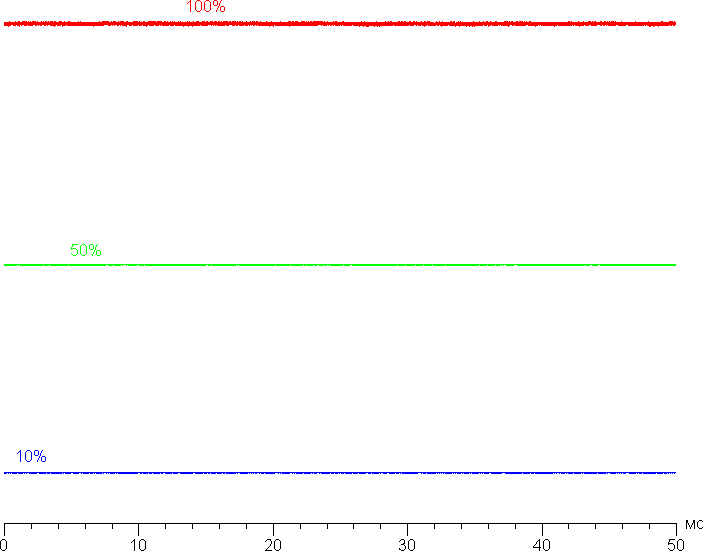
В этом ноутбуке используется матрица типа IPS. Микрофотографии демонстрируют типичную для IPS структуру субпикселей (черные точки — это пыль на матрице фотоаппарата):
Фокусировка на поверхности экрана выявила хаотично расположенные микродефекты поверхности, отвечающие за матовые свойства:
Зерно этих дефектов в несколько раз меньше размеров субпикселей (масштаб этих двух фотографий примерно одинаковый), поэтому фокусировка на микродефектах и «перескок» фокуса по субпикселям при изменении угла зрения выражены слабо, из-за этого нет и «кристаллического» эффекта.
Мы провели измерения яркости в 25 точках экрана, расположенных с шагом 1/6 от ширины и высоты экрана (границы экрана не включены). Контрастность вычислялась как отношение яркости полей в измеряемых точках:
| Параметр | Среднее | Отклонение от среднего | |
|---|---|---|---|
| мин., % | макс., % | ||
| Яркость черного поля | 0,28 кд/м² | −17 | 26 |
| Яркость белого поля | 280 кд/м² | −16 | 9,0 |
| Контрастность | 1000:1 | −18 | 3,6 |
Если отступить от краев, то равномерность всех трех параметров приемлемая. Контрастность по современным меркам для данного типа матриц типичная. Фотография ниже дает представление о распределении яркости черного поля по площади экрана:
Видно, что черное поле местами в основном ближе к краям высветляется. Впрочем, неравномерность засветки черного видно только на очень темных сценах и в почти полной темноте, значимым недостатком ее считать не стоит. Отметим, что жесткость крышки, хоть она и изготовлена из алюминия, невелика, крышка деформируется при малейшем приложенном усилии, а от деформации сильно меняется характер засветки черного поля.
Экран имеет хорошие углы обзора без значительного снижения яркости и сдвига цветов даже при больших отклонениях взгляда от перпендикуляра к экрану и без инвертирования оттенков (но IPS-матрицы в мониторах обычно в этом плане лучше). Однако, черное поле при отклонении по диагонали сильно высветляется, но остается условно нейтрально-серым.
Время отклика при переходе черный-белый-черный равно 10 мс (6 мс вкл. + 4 мс выкл.), переход между полутонами серого в сумме (от оттенка к оттенку и обратно) в среднем занимает 8 мс. Матрица быстрая, есть слабый разгон, не приводящий к видимым артефактам.
Приведем зависимость яркости от времени при чередовании белого и черного кадра при 144 Гц кадровой частоты:
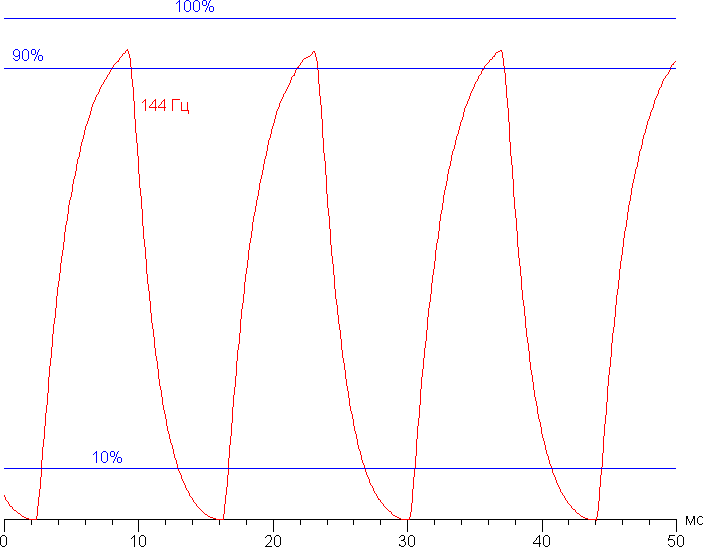
Видно, что при 144 Гц максимальная яркость белого кадра выше 90% от уровня белого, а минимальная яркость черного кадра достигает уровня черного. Итоговый размах амплитуды значительно выше 80% от яркости белого. То есть согласно этому формальному критерию скорости матрицы достаточно для полноценного вывода изображения с кадровой частотой 144 Гц.
Мы определяли полную задержку вывода от переключения страниц видеобуфера до начала вывода изображения на экран (напомним, что она зависит от особенностей работы ОС Windows и видеокарты, а не только от дисплея). При 144 Гц частоты обновления задержка равна 4 мс. Это очень небольшая задержка, она абсолютно не ощущается при работе за ПК, да и в очень динамичных играх не приведет с снижению результативности.
В настройках экрана доступна только одна частота обновления — 144 Гц. По крайней мере, при родном разрешении экрана вывод идет с глубиной цвета 8 бит на цвет.
Далее мы измерили яркость 256 оттенков серого (от 0, 0, 0 до 255, 255, 255). График ниже показывает прирост (не абсолютное значение!) яркости между соседними полутонами:
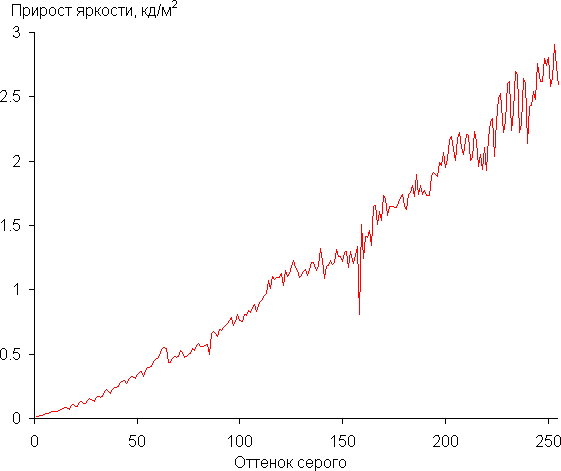
Рост прироста яркости на шкале серого более-менее равномерный, и каждый следующий оттенок ярче предыдущего. В самой темной области аппаратно и визуально различаются все оттенки:
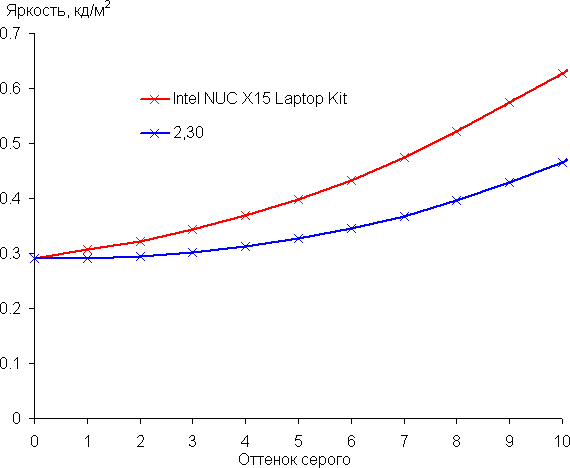
Аппроксимация полученной гамма-кривой дала показатель 2,30, что немного выше стандартного значения 2,2, поэтому картинка чуть затемнена. При этом реальная гамма-кривая мало отклоняется от аппроксимирующей степенной функции:
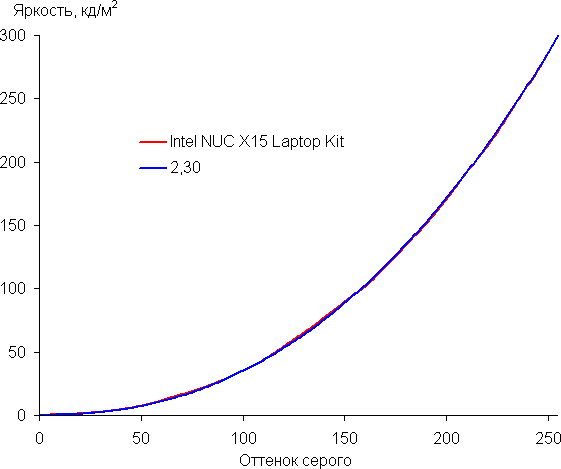
Цветовой охват близок к sRGB:
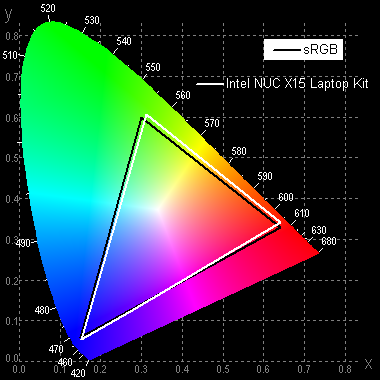
Поэтому визуально цвета изображений, ориентированных на вывод в пространстве sRGB, на этом экране имеют естественную насыщенность. Ниже приведен спектр для белого поля (белая линия), наложенный на спектры красного, зеленого и синего полей (линии соответствующих цветов):
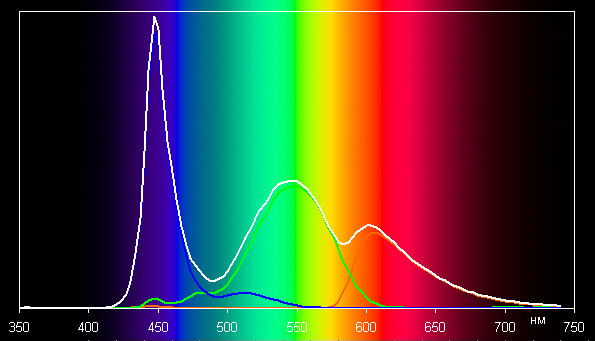
Такой спектр с относительно узким пиком синего и с широкими горбами зеленого и красного цветов характерен для экранов, в которых используется белая светодиодная подсветка с синим излучателем и желтым люминофором.
Баланс оттенков на шкале серого приемлемый, так как цветовая температура не сильно выше стандартных 6500 К, и отклонение от спектра абсолютно черного тела (ΔE) ниже 10, что для потребительского устройства считается хорошим показателем. При этом цветовая температура и ΔE мало изменяются от оттенка к оттенку — это положительно сказывается на визуальной оценке цветового баланса. (Самые темные области шкалы серого можно не учитывать, так как там баланс цветов не имеет большого значения, да и погрешность измерений цветовых характеристик на низкой яркости большая.)
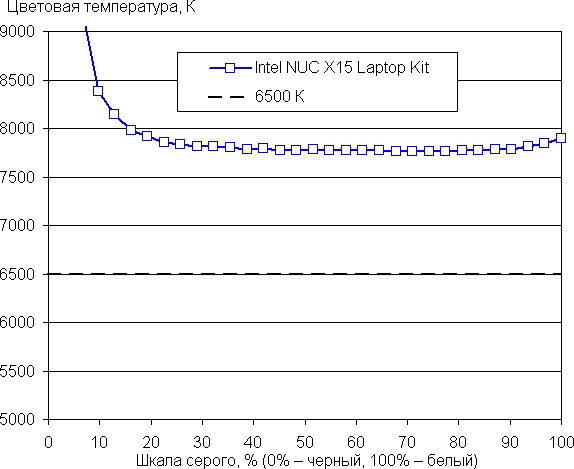
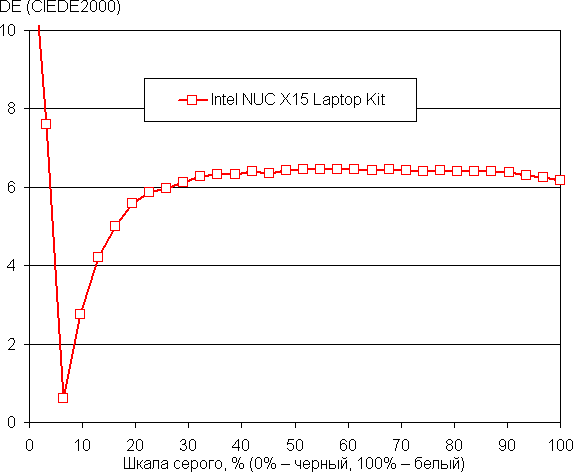
В настройках фирменной утилиты можно поиграться с коррекцией цветового баланса, но особого смысла заниматься этим нет.
Подведем итоги. Экран этого ноутбука имеет достаточно высокую максимальную яркость (300 кд/м²), чтобы устройством можно было пользоваться светлым днем вне помещения, загородившись от прямого солнечного света. В полной темноте яркость можно понизить до комфортного уровня (вплоть до 7 кд/м²). К достоинствам экрана можно причислить высокую частоту обновления (144 Гц), быструю матрицу, низкое значение задержки вывода (4 мс), отсутствие мерцания, приемлемый цветовой баланс и цветовой охват, близкий к sRGB. К недостаткам — низкую стабильность черного к отклонению взгляда от перпендикуляра к плоскости экрана. В целом качество экрана высокое, и с точки зрения свойств экрана ноутбук обоснованно можно отнести к игровым.
В заключение сравним картины цветового охвата дисплея у героя обзора с тремя конкурентами, представленными в начале нашего отчета.
Начнем с самого заметного — с лидера. Им без сомнения является Hiper Gaming G16 с наиболее полным и точным охватом цветового пространства sRGB. На втором месте располагается герой нашего обзора с небольшими отклонениями от стандарта. MSI Pulse GL66 демонстрирует наихудшую картину и поэтому обретает лишь последнее место.
Другим практически важным показателем является яркость экрана.
| Intel NUC X15 | Hiper Gaming G16 | MSI Pulse GL66 | |
|---|---|---|---|
| Яркость экрана | 300 | 300 | 264 |
Наиболее высокую яркость в нашем соревновании продемонстрировали Intel NUC X15 и Hiper Gaming G16, которые разделили между собой первое место, а на втором оказался MSI Pulse GL66.
Внутреннее устройство
Для доступа к начинке Intel NUC X15 нужно отвернуть 10 винтов, располагающихся по периметру нижней крышки ноутбука.
Начнем с того, что мы только что сняли, — с днища. В отличие от аналогичных деталей в других портативных машинах, оно выполняет не только пассивную (механическую), но и активную роль: здесь установлены конструкции для отвода тепла от разогревающихся накопителей в слотах M.2.
Системная плата занимает более 60% площади, имеет цельный, а не разрезной конструктив. Под ней располагаются аккумулятор и динамики в своих суппортах.
Для модернизации аппаратной начинки пользователю предоставлены следующие возможности:
- изменить наполнение слотов оперативной памяти, доведя ее объем до максимума 64 ГБ;
- вставить дополнительный накопитель NVMe во второй (свободный) слот M.2;
- заменить системный накопитель в первом (занятом) слоте;
- установить другой адаптер Wi-Fi;
- поменять питающую батарею на аналогичную или более высокой емкости.
Система охлаждения не типична для игрового ноутбука. Вентиляторов, как обычно, два, но каждый из них обладает лишь одним, а не двумя радиаторами. Тепловых трубок четыре, и две из них общие для CPU и GPU. Это означает, что система охлаждения образует единый контур, и кулеры должны вращаться более-менее синхронно при нагрузке как на центральный процессор, так и на видеокарту. (Забегая вперед, нужно сказать, что на практике этого не происходит, и вентилятор CPU всегда вращается на меньших оборотах, чем вентилятор GPU.) Движение воздушных масс в трактах происходит в двух направлениях: относительно холодный забортный воздух поступает двумя потоками через отверстия в днище, а выброс горячего производится вентиляторами через радиаторы и их решетки назад, в щель между крышкой и корпусом.
Оперативная память
Ноутбук обладает ОЗУ DDR5-4800 общим объемом 32 ГБ, которое представлено двумя модулями Kimtigo KMPS16G878-4800 (на чипах SK Hynix). Они размещены в слотах, установленных на одном уровне, а не в два этажа, что позволяет сэкономить на толщине конструкции. Поскольку они оба равноценны по своим характеристикам, память работает в двухканальном режиме.
Оба конкурента, с которыми мы сравниваем нашего подопечного в настоящем обзоре, обладают памятью аналогичной конфигурации (в двух модулях), но не DDR5, а DDR4-3200. При этом у Hiper Gaming G16 ее объем составляет 32 ГБ, а у MSI Pulse GL66 — 16 ГБ. Приведем результаты испытаний испытаний с использованием встроенных средств приложения AIDA64.
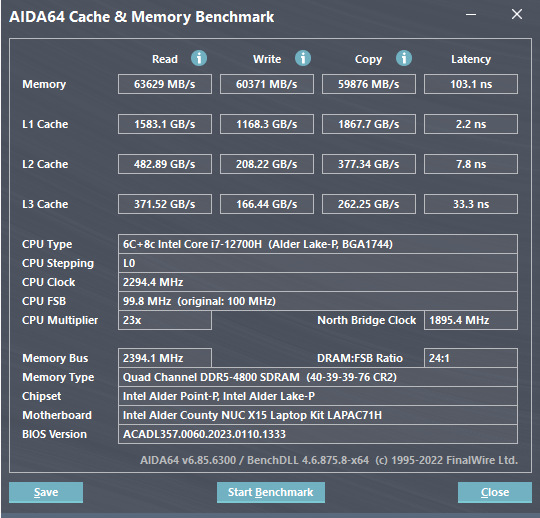
На диаграммах это выглядит значительно нагляднее.
| Intel NUC X15 | Hiper Gaming G16 | MSI Pulse GL66 | |
|---|---|---|---|
| Чтение | 63629 | 44662 | 50045 |
| Запись | 60371 | 44557 | 47433 |
| Копирование | 59876 | 36593 | 46387 |
Как видим, ОЗУ у Intel NUC X15 по скоростным показателям существенно опережает память соперников и поэтому признается победителем. Серебряная награда достается MSI Pulse GL66, а бронзовая — Hiper Gaming G16.
Системный накопитель
На системной плате Intel NUC X15 Laptop Kit есть два слота для устройств хранения данных форм-фактора M.2.
В первом из них установлено NVMe-хранилище Kingston SNV2S с интерфейсом PCIe 4.0 x4. Форматированная емкость составляет 1,91 ТБ, в рабочей конфигурации со служебными разделами доступное пользователю пространство уменьшается до 1,86 ТБ, а после установки Windows 11 с драйверами и дополнительными приложениями оно сокращается еще на 40 ГБ.
Проведем испытания с использованием популярной утилиты CrystalDiskMark, а затем сравним полученные результаты с SSD соперничающих моделей. Напомним, что в отобранных нами для участия в соревновании конкурентах установлены следующие накопители:
- Hiper Gaming G16 — безымянный 1 ТБ, PCIe 3.0 x4
- MSI Pulse GL66 — Samsung PM9B1 512 ГБ, PCIe 4.0 x4
А теперь только скорости чтения, записи и смешанные операции при последовательной записи.
| Вид операции | Intel NUC X15 | Hiper Gaming G16 | MSI Pulse GL66 |
|---|---|---|---|
| Чтение | 2160 | 2279 | 2713 |
| Запись | 1726 | 2451 | 2444 |
| Смешанные | 1676 | 1752 | 2169 |
| Вид операции | Intel NUC X15 | Hiper Gaming G16 | MSI Pulse GL66 |
|---|---|---|---|
| Чтение | 47 | 23 | 88 |
| Запись | 106 | 22 | 275 |
| Смешанные | 40 | 16 | 105 |
Безусловным победителем становится MSI Pulse GL66, серебряную награду получает Hiper Gaming G16, а третье место достается герою обзора.
На системной плате Intel NUC X15 есть второй слот M.2, который расположен с другой стороны корпуса и немного ниже, чем первый.
Оба слота равноценны по спецификациям интерфейса, поэтому в них можно установить одинаковые SSDs и организовать массив в виде объединенного логического устройства из двух физических: либо RAID0 с двухкратным выигрышем в емкости и скоростях чтения/записи, либо RAID1 с дублированием данных для повышения надежности их хранения.
Мы поместили сюда накопитель Adata Legend 960 с интерфейсом PC 4.0 x4 вместимостью 4 ТБ. Приводим скриншот приложения CrystalDiskMark.
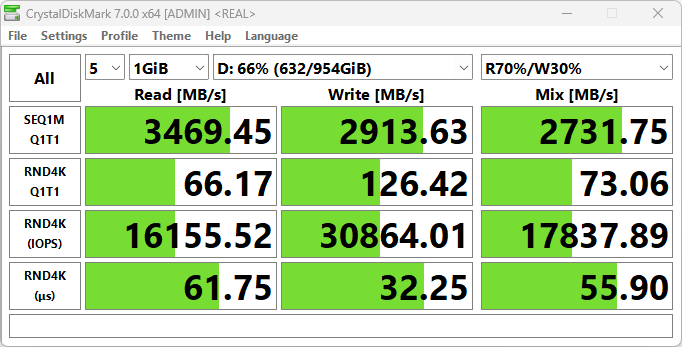
LAN и Wi-Fi
Intel NUC X15 обладает адаптером локальной сети Intel Ethernet Controller I225-V (Foxville), который может подключаться к сетям на скоростях 10, 100, 1000 или 2500 Мбит/с. Это дополняет список выгодных сторон ноутбука, поскольку большинство его аналогов поддерживает лишь гигабитное подключение.
Беспроводную связь обеспечивает адаптер Intel AX201NGW, соответствующий классу Wi-Fi 6 и стандартам IEEE 802.11ax. Он поддерживает одновременный прием и передачу данных двумя антеннами (2T2R MU-MIMO) и параллельный транспорт по радиоканалам с ортогональным частотным разделением при множественных подключениях (OFDMA). Этот же модуль реализует связь по Bluetooth.
Для того чтобы убедиться в состоятельности обоих устройств, предпримем испытания в сетевой среде, включающую интернет и два сегмента LAN. Подключение к глобальной сети обеспечивается провайдером МГТС/МТС посредством гигабитной пассивной оптической сети (Gigabit Passive Optical Network, GPON). Ее транк заводится в абонентский терминал RV6699. Это устройство выполняет функции оптоэлектронного преобразователя, модема, телефонного коммутатора и первичного роутера WAN. По техническим причинам провайдер пока может обеспечить лишь одногигабитные скорости, поэтому внешний сегмент не поддерживает 2.5GbE.
Вторичным устройством сети, но при этом главным организатором ее инфраструктуры служит двухдиапазонный роутер TP-Link Archer AX72 класса Wi-Fi 6 AX5400 (см.наш обзор от 16 ноября 2022 г.), обеспечивающий доступ «вверх» (WAN) и распределение «вниз» (LAN и Wi-Fi). Проводная сеть поддерживает 2,5 Гбит/с, поскольку организована с использованием кабеля UTP (Unshielded Twisted Pair, неэкранированная «витая пара») Cat5e. Ключевое преимущество этой категории состоит в возможности использовать для миграции сети с 1 Гбит/с на 2,5 Гбит/с уже имеющуюся разводку без доработки и усовершенствования. В нашем случае качество кабелей и их соединений в полной мере удовлетворяет возросшим требованиям.
Логическим центром 2,5-гигабитного сегмента служит 8-портовый коммутатор TP-Link TL-SG108-M2. Это весьма компактное и удобное в обращении устройство, не требующее решительно никаких действий по настройке и регулировке (как говорится, подключил — и готово). Коммутатор без труда размещается в нужном месте (лишь бы поблизости был кабель LAN и электрическая розетка), и его при необходимости можно быстро перенести в другое, если возникнет потребность модернизировать инфраструктуру. Помимо Ethernet 2,5 Гбит/с устройство TP-Link TL-SG108-M2 поддерживает работу и на скоростях 100/1000 Мбит/с.
Для контрольных измерений используются два десктопа с установленными в них 2,5-гигабитными PCI-адаптерами TP-Link TX201. На первом ПК, используемом для измерений, запускается приложение-«клиент» iperf, на другом, тестируемом, — приложение-«сервер» iperf, и показатели «сервера», измеренные «клиентом» используются далее как референсные. Затем iperf-«сервер» запускается уже на испытуемом устройстве, и его показатели измеряются тем же десктопным «клиентом».
Пользуясь случаем, благодарим компанию TP-Link
за предоставленные нам для проведения испытаний
двухдиапазонный роутер TP-Link Archer AX72 с поддержкой Wi-Fi 6,
2,5-гигабитный коммутатор TP-Link TL-SG108-M2
и 2,5-гигабитные PCI-адаптеры TP-Link TX201.
Перейдем к испытаниям работы Intel NUC X15 в локальной сети 2,5 Гбит/с при помощи утилиты iperf. Для сравнения приведем на диаграммах показатели референсного десктопа и ранее испытанных ноутбуков Hiper Gaming G16 и MSI Pulse GL66.
| Маршрут | Референсный десктоп | Intel NUC X15 | Hiper Gaming G16 | MSI Pulse GL66 |
|---|---|---|---|---|
| LAN→WAN (1 поток) | 2185 | 2310 | 949 | 947 |
| LAN←WAN (1 поток) | 2373 | 2343 | 940 | 948 |
| LAN↔WAN (2 потока) | 3634 | 3996 | 1724 | 1701 |
| LAN→WAN (8 потоков) | 2197 | 2373 | 950 | 949 |
| LAN←WAN (8 потоков) | 2374 | 2370 | 949 | 949 |
| LAN↔WAN (16 потоков) | 4154 | 4685 | 1773 | 1842 |
Полученные результаты соответствуют ожиданиям для 2,5-гигабитной сети и демонстрируют ранее обещанное превосходство нашего героя перед конкурентами.
Теперь займемся беспроводной сетью и сравним результаты, полученные Intel NUC X15, Hiper Gaming G16 и MSI Pulse GL66. Все участники соревнований оснащены адаптерами Wi-Fi Intel AX201NGW
Клиентские устройства подключались по Wi-Fi (диапазон 5 ГГц) к беспроводному роутеру TP-Link Archer AX72 в трех помещениях:
- На дистанции 4 м от роутера в зоне его прямой видимости (без препятствий);
- На дистанции 4 м от роутера с препятствием в виде одной кирпичной стены;
- На дистанции 6 м от роутера с препятствиями в виде двух кирпичных стен.
На клиентах запускалось приложение iperf-«сервер» Измерительной станцией был референсный десктоп, подключенный к тому же роутеру по кабелю UTP Cat5E, и на нем запускалось приложение iperf-«клиент».
| Маршрут | Intel NUC X15 | Hiper Gaming G16 | MSI Pulse GL66 |
|---|---|---|---|
| LAN→WAN (1 поток) | 286 | 405 | 377 |
| LAN←WAN (1 поток) | 451 | 426 | 374 |
| LAN↔WAN (2 потока) | 483 | 516 | 471 |
| LAN→WAN (8 потоков) | 696 | 651 | 659 |
| LAN←WAN (8 потоков) | 619 | 669 | 629 |
| LAN↔WAN (16 потоков) | 725 | 714 | 697 |
| Маршрут | Intel NUC X15 | Hiper Gaming G16 | MSI Pulse GL66 |
|---|---|---|---|
| LAN→WAN (1 поток) | 244 | 261 | 352 |
| LAN←WAN (1 поток) | 466 | 436 | 401 |
| LAN↔WAN (2 потока) | 422 | 424 | 483 |
| LAN→WAN (8 потоков) | 611 | 601 | 660 |
| LAN←WAN (8 потоков) | 667 | 649 | 634 |
| LAN↔WAN (16 потоков) | 679 | 667 | 707 |
| Маршрут | Intel NUC X15 | Hiper Gaming G16 | MSI Pulse GL66 |
|---|---|---|---|
| LAN→WAN (1 поток) | 218 | 270 | 361 |
| LAN←WAN (1 поток) | 352 | 358 | 354 |
| LAN↔WAN (2 потока) | 339 | 407 | 460 |
| LAN→WAN (8 потоков) | 459 | 587 | 649 |
| LAN←WAN (8 потоков) | 340 | 468 | 550 |
| LAN↔WAN (16 потоков) | 418 | 551 | 568 |
Заметно, что по скоростям подключения адаптер Intel AX201NGW в составе Intel NUC X15 Laptop Kit при отсутствии препятствий на пути следования сигнала ведет себя как минимум не хуже аналогов у конкурентов, а по мере удаления от роутера и увеличения количества препятствий становится слабее и слабее. Возможно, это определяется вариациями конкретных экземпляров или изменяющимися условиями среды (испытания ноутбуков не совпадали по времени). Тем не менее, состоятельность героя обзора в плане его работы в беспроводных сетях можно считать доказанной, а если захочется большего, то всегда можно заменить комплектный адаптер Wi-Fi на что-нибудь более новое и быстродействующее (благо цена такого устройства невелика).
Звук
Акустика реализована на аппаратном кодеке Intel Alder Lake High Definition Audio. В ближней к пользователю части машины справа и слева имеются 2 громкоговорителя по 2 Вт.
Динамики, как нынче принято, не круглые, а сильно вытянутые. Они установлены в специальных контейнерах с демпфирующей подвеской, которая предотвращает дребезг на низких частотах.
Измерение громкости встроенных громкоговорителей проводилось при воспроизведении звукового файла с розовым шумом. Максимальная громкость оказалась равна 77 дБА, так что среди ноутбуков, протестированных к моменту написания данной статьи (минимум 64,8 дБА, максимум 83 дБА, среднее 74,4 дБА, медиана 74,6 дБА), этот ноутбук громче среднего по громкости.
| Модель | Громкость, дБА |
|---|---|
| MSI P65 Creator 9SF | 83.0 |
| Apple MacBook Pro 13″ (A2251) | 79.3 |
| Asus ROG Zephyrus S17 | 77.5 |
| HP Omen 15-ek0039ur | 77.3 |
| Intel NUC X15 (LAPAC71H) | 77.0 |
| Dell Latitude 9510 | 77.0 |
| Apple MacBook Air (Early 2020) | 76.8 |
| MSI Modern 15 A5M | 76.3 |
| MSI Stealth 15M A11SDK | 76.0 |
| MSI GP66 Leopard 10UG | 75.5 |
| Apple MacBook Pro 13″ (Apple M1) | 75.4 |
| Asus TUF Gaming F15 (2022) | 75.2 |
| Gigabyte Aero 15 OLED XC | 74.6 |
| Realme Book RMNB 1002 | 74.4 |
| Infinix Inbook X2 XL21 | 74.3 |
| MSI Katana GF66 11UG | 73.9 |
| Honor MagicBook Pro | 72.9 |
| Machenike S17 | 72.4 |
| LG gram 17Z90P | 72.1 |
| Lenovo Yoga Slim 7 Pro 14ACH5 | 72.0 |
| Thunderobot 911 Air D | 71.2 |
| Asus ROG Flow Z13 (2022) GZ301Z | 68.8 |
| Asus ZenBook 14 (UX435E) | 64.8 |
АЧХ розового шума показывает, что диапазон воспроизводимых частот неширокий, есть выраженные резонансные провалы и пики:
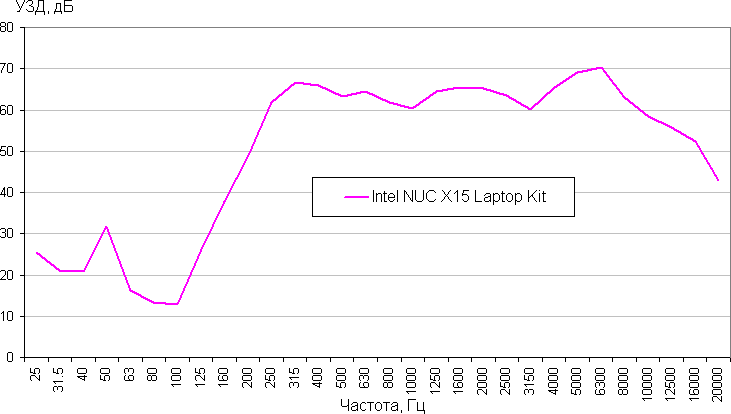
Батарея
Аккумуляторная батарея представлена четырьмя литий-ионными элементами, заключенными в общую внешнюю оболочку.
Суммарная емкость элементов составляет 60,8 Вт·ч, но ориентироваться на это значение при анализе пригодности аккумулятора для работы в тех или иных условиях сложно. Для того чтобы создать представление о том, как емкость батареи отражается на автономности ноутбука, мы проводим тестирование по нашей оригинальной методике с использованием скрипта iXBT Battery Benchmark v1.0. Яркость экрана устанавливается равной 100 кд/м² (в нашем случае это соответствует примерно 47% в установках Windows), поэтому машины с тусклыми дисплеями не получают преимущества.
| Сценарий нагрузки | Длительность автономной работы |
|---|---|
| Работа с текстом | 4 ч. 42 мин. |
| Просмотр видео | 3 ч. 46 мин. |
Тому, кто решит всерьез поиграть в современные игры, не подключая ноутбук к электрической розетке, не позавидуешь, поскольку автоматические ограничения производительности и потребления превратят геймплей в мучение. Но иногда на игровой машине можно заняться и другими делами, не говоря уже о просмотре видео, и в таких ситуациях аккумулятор неизменно выручает путешественников и командировочных.
Показатели автономности у героя нашего обзора довольно скромные, но, впрочем, и емкость аккумулятора у него ближе к минимальному уровню — с учетом игровой ориентированности и немалого веса ноутбука это логичный выбор. При работе с текстом или просмотре интернет-страниц без сложных скриптов наш герой способен прослужить пользователю от одной полной зарядки 4 ч. 42 мин., а смотреть видео на его экране можно 3 ч. 46 мин.
Посмотрим, как обстоят дела в аналогичных тестах у соперничающих моделей. Для начала уместно напомнить о емкости аккумуляторов у участников нашего заочного соревнования:
- Intel NUC X15 — 60,8 Вт·ч
- Hiper Gaming G16 — 56 Вт·ч
- MSI Pulse GL66 — 53,5 Вт·ч
| Intel NUC X15 | Hiper Gaming G16 | MSI Pulse GL66 | |
|---|---|---|---|
| Работа с текстом | 282 | 342 | 316 |
| Просмотр видео | 226 | 185 | 268 |
Наилучшие показатели автономности демонстрирует MSI Pulse GL66, и он же отличается наибольшей энергоэффективностью. Hiper Gaming G16 дольше других воспроизводит видео. А Intel NUC X15 получает лишь бронзовую награду, хотя у него самая большая емкость батареи, и результаты могли быть более высокими.
Адаптер питания у Intel NUC X15 довольно тяжелый (489 г). Он оснащен привычным по форме, круглым в сечении разъемом, который при утрате можно заменить универсальным зарядным устройством адекватной мощности (230 Вт). Рассмотрим, как протекает процесс зарядки опустошенного аккумулятора.
Отметим, что кривая имеет весьма характерный вид: начальный период практически линейный, затем прогрессивное замедление скорости накопления заряда. Батарея Intel NUC X15 набирает половину емкости за 54 мин., 80% — за 1 ч. 28 мин., а от нуля до 100% заряжается 2 ч. 19 мин. Соответствующий светодиод на кнопке выключения питания (на лицевой панели) горит оранжевым вплоть до набора 80% емкости, а затем переключается на белое свечение.
| Intel NUC X15 | Hiper Gaming G16 | MSI Pulse GL66 | |
|---|---|---|---|
| Зарядка | 139 | 200 | 140 |
Несмотря на самую высокую в соревнованиях емкость батареи, Intel NUC X15 выходит победителем по скорости зарядки аккумулятора (2 ч. 19 мин.). Серебряную награду получает MSI Pulse, отставший от лидера всего на одну минуту (2 ч. 20 мин.), а третье место присуждается Hiper Gaming, который сильно отстает от двух первых участников (3 ч. 20 мин.).
UEFI Setup
Для вызова утилиты установки низкоуровневых параметров машины нужно после включения питания нажать F2. Это прерывает начальную загрузку и запускает утилиту установки базовых параметров системы (продукт American Megatrends Incorporated). Опции объединены в семь разделов (закладок).
Первый раздел содержит сведения об аппаратных компонентах. Устанавливать здесь нечего, можно только получить справку.
В разделе Advanced пользователю предоставлена возможности изменять некоторые параметры аппаратной оснастки.
Здесь много разных настроек и опций:
- Storage — накопители в портах SATA и M.2
- Onboard Devices — аудио, кабельная и беспроводная сети, Thunderbolt, Bluetooth
- USB — включение и отключение каждого из трех портов USB Type-A
а также видео, батарея, подсветка клавиатуры, функциональные клавиши и т. д.
В разделе Performance можно настраивать параметры процессора и оперативной памяти.
В числе прочего, здесь доступно включение и отключение турборежима, отдельных ядер, технологии Intel Speed Shift и выбор профиля работы ОЗУ.
В разделе Security имеется опция установки паролей для доступа к устройству.
Предусмотрена возможность активации Power Sense, характера работы машины после перезагрузки из-за сбоя питания.
Меню начального загрузчика (Boot) содержит три подраздела.
Secure Boot (безопасная загрузка), Boot Priority (приоритет загрузки) и Boot Display Configuration (настройка выводимых на дисплей параметров).
Последний раздел Save & Exit (запись и выход) позволяет сохранить внесенные изменения или отказаться от них.
Программное обеспечение
Студия ПО Intel NUC для игровых ноутбуков
«Студию» можно скачать из Магазина Microsoft бесплатно. Для испытательных задач это приложение представляет наибольший интерес, поскольку в нем имеется несколько блоков системных настроек, а также предусмотрена возможность выбора сценариев (профилей, пресетов) работы ноутбука.
На главном экране реализован доступ к конфигурации системы, настройкам производительности, экрана, клавиатуры и опций аудио.
Настройки экрана дают возможность изменять яркость дисплея при питании ноутбука от сети и в автономном режиме, управлять контрастностью, цветностью и балансом белого (цветовой температурой).
В настройках клавиатуры предусмотрены настройки подсветки (изменения цвета и яркости).
В настройках вывода аудио имеется 10-полосный эквалайзер и регулировки низких частот, объема и четкости звука.
Ввод аудио позволяет управлять источником (микрофонами).
Настройки производительности содержат три сценария: «Производительность», «Сбалансированный», «Экономия заряда». Здесь же можно переключать приоритет пассивного и активного охлаждения.
Центр управления Intel Arc
Утилита развертывается самостоятельно при установке драйвера дискретной видеокарты Intel Arc и представляет собой приложение для профессиональных геймеров и киберспортсменов.
На вкладке «Драйверы» настраиваются опции автоматического обновления сервисного ПО видеокарты.
Вкладка «Игры» дает возможность добавить индивидуальные настройки для избранных игр, установленных на ноутбуке. Делать это нужно, естественно, вручную.
На вкладке «Производительность» доступен системный монитор, который выводит показатели активности центрального процессора, оперативной памяти и дискретного видеоускорителя в виде блока счетчиков и в виде графиков в реальном времени.
На вкладке «Студия» предусмотрены настройки дисплеев и параметров звукового сопровождения.
Выводом видео можно раздельно управлять в режиме трансляции и записи. На отдельной вкладке сгруппированы настройки управления веб-камерой ноутбука.
Intel Driver and Support Assistant
Это утилита является по сути веб-интерфейсом поисковой программы, определяющей аппаратную конфигурацию ноутбука и позволяющую в соответствии с этими особенностями автоматически обновлять драйверы и ПО.
Взаимодействие с пользователем сведено к минимуму: запуск приложения, поиск обновлений, выбор тех, которые подлежат установке.
Специфика «железа» всегда под рукой (раздел «Устройства и драйверы»).
Работа под нагрузкой и нагрев
Как описано выше, фирменная утилита под названием «Студия ПО Intel NUC для игровых ноутбуков» содержит в себе три сценария (пресета, профиля) работы ноутбука: «Производительность», «Сбалансированный», «Экономия заряда». Каждому из них можно поставить в соответствие один из трех режимов питания (из набора Windows 11) и режимов работы вентилятора. Мы полагаем, что специфика сценариев ясна из их наименований и в дополнительном описании не нуждается.
Как обычно, мы испытали работу Intel NUC X15 Laptop Kit при помощи утилиты powerMax в каждом из трех сценариев под максимальной нагрузкой только на центральный процессор, только на видеоускоритель и одновременно на оба вычислителя. Измерения проводились с использованием приложения HWinfo. Чтобы оценить, как меняются параметры компонентов системы при работе в разных профилях, приводим ниже таблицу, в которой содержатся данные потребления, температуры и тактовой частоты P- и E- ядер центрального процессора и видеокарты. В таблице через дробь приведены максимально достигнутые и установившиеся значения в периодах стабилизации (для вентиляторов — скорости вращения кулеров CPU/GPU в тысячах оборотов в минуту), а через тире указаны пределы колебаний соответствующего параметра. Красным маркировано значение температуры, при которой автоматика фиксирует перегрев.
| Нагрузка | Частоты CPU, ГГц | Температура CPU, °C | Потребление CPU, Вт | Частота GPU, ГГц | Температура GPU, °C | Потребление GPU, Вт | Кулеры CPU/GPU |
|---|---|---|---|---|---|---|---|
| Бездействие | 34 | 4 | 38 | 1 | 0/2 | ||
| Профиль «Производительность» | |||||||
| На CPU | P: 3,8/2,7 E: 3,0/2,3 |
88/63 | 90/46 | 5,4/5,6 | |||
| На GPU | 96—103 | 2,0 | 80—96 | 75 | 5,4/5,6 | ||
| На CPU+GPU | P: 3,7/2,7 E: 3,0/2,3 |
98/94 | 90/47 | 2,1 | 81—90 | 74 | 5,4/5,7 |
| Профиль «Сбалансированный» | |||||||
| На CPU | P: 3,6/2,3 E: 2,9/2,0 |
87/64—70 | 80/35 | 2,5/2,6 | |||
| На GPU | 1,7—1,9 | 73—78 | 63 | 4,7/4,9 | |||
| На CPU+GPU | P: 3,6/2,2 E: 2,9/1,9 |
96/81 | 80/35 | 1,6 | 77—82 | 65 | 4,7/4,9 |
| Профиль «Экономия заряда» | |||||||
| На CPU | P: 1,7 E: 3,3/2,5 |
72/62 | 60/34 | 3,0/3,3 | |||
| На GPU | 1,4—2,0 | 74—80 | 69 | 4,3/4,5 | |||
| На CPU+GPU | P: 1,7 E: 3,3/2,5 |
85/80 | 63/30 | 2,0 | 72—78 | 55 | 4,3/4,5 |
При простое (в сценарии «Экономия заряда») температура вычислителей не превышает 39 °C, потребление CPU составляет 4 Вт, GPU — 1 Вт. Кулер центрального процессора бездействует, а кулер видеокарты вращается с минимальной скоростью (2000 об/мин).
Максимальная нагрузка на CPU
В сценарии «Производительность» хорошо заметен инициальный период активации турборежима длительностью до 20 с, когда тактовая частота P-ядер достигает 3,8 ГГц, E-ядер — 3 ГГц, отбор мощности возрастает до 90 Вт, а нагрев процессора составляет 90 °C. Затем потребление уменьшается почти в два раза (до 46 Вт), тактовая частота P-ядер «съезжает» к отметке 2,7 ГГц, E-ядер — 2,3 ГГц. Температура снижается и затем вплоть до окончания теста волнообразно изменяется в довольно узком диапазоне (61—65 °C) при среднем значении 63 °C.
В профиле «Сбалансированный» картина примерно соответствует полученной нами в сценарии «Производительность». Выражен начальный период активации Turbo Boost, который длится на 4—5 с дольше, с ростом тактовой частоты P-ядер до 3,6 ГГц, а E-ядер — до 2,9 ГГц при потреблении 87 Вт и разогреве процессора до 80 °C. По достижении стабилизации отбор мощности падает до 35 Вт, частота P-ядер — до 2,3 ГГц, E-ядер — до 2 ГГц. Волнообразные изменения температуры выражены сильнее, чем в сценарии «Производительность», а скорости вращения вентиляторов вдвое ниже (2500/2600 об/мин).
В пресете «Экономия заряда» P-ядра работают при неизменных 1,7 ГГц на протяжении всего тестового прогона; начальный разгон заметен только у E-ядер (3,3 ГГц при 2,5 ГГц в стабильном режиме). Рост параметров менее выражен, чем в двух первых сценариях (потребление 60 Вт при 34 Вт в стабильном режиме, температура 70 °C). Кулеры CPU/GPU вращаются непрерывно при 3000/3300 об/мин).
Максимальная нагрузка на GPU
Во всех сценариях наблюдается примерно одинаковая картина, отличаются только числовые значения показателей. Максимум потребления (85 Вт) зафиксирован в пресете «Производительность», при этом разогрев видеокарты достигает 96 °C и отмечается реактивный перегрев не подверженного нагрузке центрального процессора (103 °C) с тротлингом во всех его ядрах. Максимальные обороты кулера CPU (5400 об/мин) оказываются ниже, чем обороты кулера GPU (5600 об/мин) из-за более драматичной ситуации именно с последним (однако скорость вращения главного вычислителя могла бы быть и побольше: не делят же два вентилятора между собой общий запас скорости). Однако если ориентироваться не пиковые показатели потребления, то видеокарта отбирает лишь около 75 Вт мощности, поскольку каждые 10—12 с происходит сброс отбора мощности до 55 Вт. Впрочем, даже такие меры автоматики не могут предотвратить перегрева видеокарты, из-за которого примерно на двенадцатой минуте испытательного прогона происходит ее аварийное отключение, и гаснет дисплей ноутбука (хорошо, что без «синего экрана смерти»). Это событие не имеет предвестников в виде постепенного подъема температуры или снижения тактовой частоты. Нажатие Esc через несколько секунд возвращает экран к жизни, и тест продолжается, хотя опасность повторной аварии сохраняется. На графиках тактовой частоты и потребления это событие оставляет след в виде провала, а на графике температуры — пика с крутым передним фронтом (доказательство предательской внезапности перегрева).
В двух других режимах потребление видеокарты ниже, а температура не достигает не только критических, но и субкритических уровней: в среднем 63 Вт и 78 °C при скоростях кулеров 4700/4900 об/мин в профиле «Сбалансированный», в среднем 69 Вт и 80 °C при 4300/4500 об/мин в профиле «Экономия заряда».
Максимальная нагрузка на CPU и GPU
В сценарии «Производительность» на графиках показателей работы главного вычислителя визуализируется четко очерченный период начальной активации Turbo Boost, во время которого тактовая частота P-ядер поднимается до 3,7 ГГц, E-ядер — 3,0 ГГц (в первом случае это на 0,1 ГГц меньше, чем при нагрузке только на CPU, во втором — столько же). Отбор мощности возрастает до 90 Вт, температура — до 98 °C, фиксируется перегрев и тротлинг во всех шести высокопроизводительных ядрах. Стабилизация происходит по истечении 20 с: тактовая частота P/E-ядер падает до отметок 2,7/2,3 ГГц, температура — до 94 °C, а потребление снижается почти вдвое (до 47 Вт). Показатели видеокарты демонстрируют последствия периодического срабатывания регулирующей автоматики, которая постоянно сбрасывает тактовую частоту с 2,05 ГГц до 0,8 ГГц, потребление — с 86 Вт до 52 Вт, а температуру — с 90 °C до 61 °C. На графиках это проявляется в виде «зубчатой стены». Скорость вращения вентиляторов составляет 5400/5700 об/мин — как и ранее, кулер CPU не дотягивает до максимальной скорости работы, и поэтому центральный процессор страдает от перегрева сильнее.
В сбалансированном профиле турборежим центрального процессора еще более подчеркнут (больше диапазон между показателями при разгоне и последующей стабилизации), но абсолютные максимумы тактовой частоты, потребления и температуры немного ниже. Как и в более высокопроизводительном профиле, вновь отмечается перегрев CPU (уже при 96 °C) и тротлинг, но не в шести, а в пяти P-ядрах. С пятой минуты тестового прогона и до его завершения графики всех показателей демонстрируют «гребенку» — это опять-таки следствие работы регулирующей автоматики. Максимум потребления видеокарты составляет 65 Вт при температуре 78 °C — это вполне комфортные условия для ее работы. Максимальная скорость вращения вентиляторов составлет 4700/4900 об/мин.
Картина в сценарии «Экономия заряда» почти повторяет только что описанную (в сбалансированном режиме). Отличия состоят в том, что у P-ядер нет начальной активации турборежима, а сброс показателей при стабилизации протекает в два этапа и по истечении второго из них графики показателей CPU сразу начинают рисовать «гребенку». Видеокарта отбирает в среднем 65 Вт мощности, но из-за постоянных сбросов потребления график имеет вид «зубчатой стены» (как и кривая температуры, которая не превышает 82 °C). Кулеры раскручиваются до 4300/4500 об/мин.
Согласно полученным нами данным, система охлаждения Intel NUC X15 Laptop Kit по своим возможностям не соответствует требованиям аппаратного оснащения. При максимальной нагрузке на видеокарту та перегревается (96 °C) вплоть до аварийного отключения, а реактивный разогрев лишенного нагрузки центрального процессора составляет 103 °C, что вызывает тротлинг во всех P-ядрах и при ухудшении условий может привести к необратимым последствиям.
Ниже приведены термоснимки, полученные после долговременной работы ноутбука под максимальной нагрузкой на CPU и GPU (профиль Производительность):
Под максимальной нагрузкой работать с клавиатурой комфортно, так как места под запястьями практически не греются. Держать ноутбук на коленях слегка дискомфортно, так как нагрев днища колени все же чувствуют. Блок питания греется очень сильно, поэтому при долговременной работе с большой производительностью обязательно нужно следить, чтобы он не был чем-то накрыт.
Уровень шума
Измерение уровня шума мы проводим в специальной звукоизолированной и полузаглушенной камере. При этом микрофон шумомера располагается относительно ноутбука так, чтобы имитировать типичное положение головы пользователя: экран откинут назад на 45 градусов, ось микрофона совпадает с нормалью, исходящей из центра экрана, передний торец микрофона находится на расстоянии 50 см от плоскости экрана, микрофон направлен на экран. Нагрузка создается с помощью программы powerMax, яркость экрана установлена на максимум, температура в помещении поддерживается на уровне 24 градусов, но ноутбук специально не обдувается, поэтому в непосредственной близости от него температура воздуха может быть выше. Для оценки реального потребления мы также приводим (для некоторых режимов) потребление от сети. Аккумулятор предварительно заряжен до 100%. В настройках фирменной утилиты выбран профиль Экономия заряда, Сбалансированный или Производительность:
| Сценарий нагрузки | Уровень шума, дБА | Субъективная оценка | Потребление от сети, Вт |
|---|---|---|---|
| Экономия заряда | |||
| Бездействие | 21,0 | очень тихо | 23 |
| Максимальная нагрузка на процессор и видеокарту | 42,4 | очень шумно | 126 (максимум 197) |
| Сбалансированный | |||
| Максимальная нагрузка на процессор | 30,5 | отчетливо слышно | 65 (максимум 134) |
| Максимальная нагрузка на видеокарту | 44,7 | очень шумно | 127 (максимум 149) |
| Максимальная нагрузка на процессор и видеокарту | 44,7 | очень шумно | 146 (максимум 218) |
| Производительность | |||
| Максимальная нагрузка на процессор и видеокарту | 46,6 | громко | 160 (максимум 216) |
| Производительность + максимальная скорость вентиляторов | |||
| Максимальная нагрузка на процессор и видеокарту | 48,3 | громко | 166 (максимум 216) |
Если ноутбук не нагружать совсем, то его система охлаждения все равно не может работать в пассивном режиме, уровень шума при этом низкий, но пользователь шум слышит. В случае большой нагрузки на процессор и/или видеокарту шум от системы охлаждения зависит от выбранного профиля, но для игрового ноутбука максимум шума не экстремально высокий. Характер шума ровный и раздражения не вызывает, хотя низкочастотное гудение прослушивается. Спектрограмма, полученная под максимальной нагрузкой в режиме Производительность, достаточно ровная, и в диапазоне частот, где звуки могут вызывать особенное раздражение, выраженных пиков нет (гудение — это низкочастотный пик 86 Гц):
Для субъективной оценки уровня шума применим такую шкалу:
| Уровень шума, дБА | Субъективная оценка |
|---|---|
| Менее 20 | условно бесшумно |
| 20—25 | очень тихо |
| 25—30 | тихо |
| 30—35 | отчетливо слышно |
| 35—40 | шумно |
| 40—45 | очень шумно |
| 45—50 | громко |
| Выше 50 | очень громко |
Ниже 20 дБА компьютер условно бесшумный, от 20 до 25 дБА ноутбук можно назвать очень тихим, от 25 до 30 дБА шум от системы охлаждения не будет сильно выделяться на фоне типичных звуков, окружающих пользователя в офисе с несколькими сотрудниками и работающими компьютерами, от 30 до 35 дБА шум отчетливо слышно, от 35 до 40 дБА шум превышает комфортный уровень для долговременной работы, от 40 до 45 дБА ноутбук работает очень шумно и для работы необходима, например, маскировка фоновой музыкой, от 45 до 50 дБА уровень шума очень некомфортный, а от 50 дБА и выше шум настолько высокий, что необходимо использовать наушники. Шкала, конечно, очень условная и не учитывает индивидуальных особенностей пользователя и характер звука.
Вот как выглядит наш герой по уровню шума, производимого им при работе, на фоне соперников. Для сравнения взяты наивысшие значения, полученные в высокопроизводительных сценариях под максимальной нагрузкой одновременно на CPU и GPU.
| Intel NUC X15 | Hiper Gaming G16 | MSI Pulse GL66 | |
|---|---|---|---|
| Максимальная производительность | 48 | 48,7 | 51,8 |
Intel NUC X15 оказывается наиболее тихим устройством. Правда, он опережает Hiper Gaming G16, завоевавшего серебряную награду, всего на 0,7 дБА, но поскольку шкала логарифмическая, это означает (грубо) увеличение громкости примерно но 50%. MSI Pulse занимает третье место.
Производительность
Процессор Intel Core i7-12700H в составе героя нашего обзора — не самое топовое решение, но всё же отличающееся высокой производительностью. По соотношению быстродействия и цены выбор этого вычислителя для игрового ноутбука объясним и закономерен. Низкоуровневые параметры CPU представлены ниже на скриншоте утилиты HWInfo.
В наших тестах под максимальной нагрузкой CPU удавалось отбирать при стабильной работе до 47 Вт, а в турборежиме — до 90 Вт мощности. Первое значение немного выше максимума по теплопакету (45 Вт), а второе заметно ниже допустимого при разгоне (115 Вт). Низкоуровневые параметры представлены на скриншотах утилиты CPU-Z.
Теперь обратимся к результатам тестирования ноутбука в реальных условиях в соответствии с методикой и набором приложений нашего тестового пакета iXBT Application Benchmark 2020 и сравним его достижения с показателями конкурентов. На этот раз мы добавили к двум постоянным участникам наших заочных соревнований еще и третьего — MSI GF75 Thin 10UD (далее — MSI GF75, см. наш обзор от 7 октября 2021 г.). Для целей традиционного сравнения в левой колонке таблицы приведены данные референсного десктопа с 6-ядерным Intel Core i5-9600K.
| Тест | Референсный ПК (Intel Core i5-9600K) |
Intel NUC X15 (Intel Core i7-12700H) |
Hiper Gaming G16 (Intel Core i7-11700H) |
MSI Pulse GL66 (Intel Core i7-12700H) |
MSI GF75 Thin 10UD (Intel Core i7-10750H) |
|---|---|---|---|---|---|
| Видеоконвертирование, баллы | 100 | 151 | 143 | 178 | 101 |
| MediaCoder x64 0.8.57, c | 132 | 95 | 90 | 66 | 133 |
| HandBrake 1.2.2, c | 157 | 92 | 98 | 92 | 157 |
| VidCoder 4.36, c | 386 | 267 | 307 | 234 | 373 |
| Рендеринг, баллы | 100 | 125 | 159 | 204 | 111 |
| POV-Ray 3.7, с | 99 | 74 | 74 | 48 | 108 |
| Cinebench R20, с | 122 | 93 | 73 | 57 | 109 |
| Вlender 2.79, с | 152 | 133 | 96 | 81 | 130 |
| Adobe Photoshop CС 2019 (3D-рендеринг), c | 150 | 125 | 84 | 73 | 118 |
| Создание видеоконтента, баллы | 100 | 161 | 135 | 172 | 109 |
| Adobe Premiere Pro CC 2019 v13.01.13, c | 299 | — | 245 | 179 | 221 |
| Magix Vegas Pro 16.0, c | 364 | 199 | 232 | 192 | 337 |
| Magix Movie Edit Pro 2019 Premium v.18.03.261, c | 413 | 223 | 328 | 235 | 413 |
| Adobe After Effects CC 2019 v 16.0.1, с | 469 | 381 | 316 | 222 | 448 |
| Photodex ProShow Producer 9.0.3782, c | 191 | — | 152 | 150 | 190 |
| Обработка цифровых фотографий, баллы | 100 | 167 | 177 | 191 | 117 |
| Adobe Photoshop CС 2019, с | 864 | 573 | 585 | 577 | 843 |
| Adobe Lightroom Classic СС 2019 v16.0.1, c | 139 | 94 | 74 | 74 | 133 |
| Phase One Capture One Pro 12.0, c | 254 | 121 | 126 | 102 | 170 |
| Распознавание текста, баллы | 100 | 149 | 170 | 234 | 119 |
| Abbyy FineReader 14 Enterprise, c | 492 | 331 | 290 | 211 | 412 |
| Архивирование, баллы | 100 | 155 | 174 | 165 | 142 |
| WinRAR 5.71 (64-bit), c | 472 | 312 | 275 | 286 | 339 |
| 7-Zip 19, c | 389 | 246 | 220 | 235 | 269 |
| Научные расчеты, баллы | 100 | 129 | 167 | 180 | 85 |
| LAMMPS 64-bit, c | 152 | 86 | 93 | 86 | 153 |
| NAMD 2.11, с | 167 | 168 | 85 | 84 | 186 |
| Mathworks Matlab R2018b, c | 71 | 72 | 47 | 43 | 113 |
| Dassault SolidWorks 2018 SP05 + Flow Simulation, c | 130 | 83 | 82 | 71 | 139 |
| Производительность без учета накопителя, баллы | 100 | 147 | 160 | 188 | 111 |
| WinRAR 5.71 (Store), c | 78 | 21 | 20 | 25 | 30 |
| Скорость копирования данных, c | 43 | 11 | 10 | 12 | 11 |
| Производительность накопителя, баллы | 100 | 377 | 401 | 327 | 313 |
| Общая производительность, баллы | 100 | 195 | 211 | 222 | 151 |
Герой обзора во всех номинациях заметно превосходит референсный десктоп, а равно и нового участника соревнований MSI GF75, однако с другими ранее представленными в настоящем обзоре моделями ноутбуков на равных состязаться не в состоянии. Это нельзя объяснить разницей в типе оперативной памяти: у героя обзора она наиболее современная (DDR5, а не DDR4) и более быстродействующая, чем у конкурентов (см. выше результаты тестирования встроенным бенчмарком AIDA). Причина в том, что центральный процессор у Intel NUC X15 слишком «зажат». В период стабилизации при испытаниях под нагрузкой Intel Core i7-12700H у MSI Pulse GL66 отбирал 72 Вт, десктопный Intel Core i7-11700H у Hiper Gaming G16 — 54 Вт, а Intel Core i7-12700H у нашего подопечного — всего 46 Вт. Поэтому он смог опередить лишь MSI GF75 с Intel Core i7-10700H, отбиравшим еще меньше (45 Вт). Немаловажно и то, что скорости системного накопителя в тестах CrystalDiskMark у героя обзора сравнительно с конкурентами были самыми низкими, а при постоянных обращениях к хранилищу в реальных приложениях это заметно понижает производительность. Впрочем, в реальной жизни нашему подопечному можно доверить любую сложную практическую задачу (научные расчеты, трехмерное моделирование, обработку медиаконтента), и он с ней справится.
Тестирование в играх
Процессор Intel Core i7-12700H в составе нашего героя обладает интегрированным графическим решением Intel Iris Xe Graphics, но оно не представляет интереса для геймера. Всерьез можно рассматривать лишь дискретную видеокарту, а она у Intel NUC X15 должна быть пусть и не чемпионской, но вполне адекватной игровому назначению ноутбука.
Мобильные видеокарты Alchemist с микроархитектурой Xe High Performance Graphics изготавливаются в соответствии с технологическими нормами TSMC N6 (анонсированы в апреле 2021 г.) на заводах Taiwan Semiconductor Manufacturing Company. Согласно официальным спецификациям, GPU работает на частоте 1,1 ГГц при потреблении от 80 Вт в стабильном режиме до 120 Вт при разгоне, содержит в своем составе 24 ядра Xe и оперирует видеопамятью GDDR6 объемом 12 ГБ со 192-битной шиной (14 Гбит/с). Максимальное разрешение составляет 7680×4320 60 Гц при выводе через DisplayPort (см. технические характеристики на сайте производителя). Параметры графических решений в Intel NUC X15 Laptop Kit можно получить в отчете приложения GPU-Z.
Постараемся оценить, как ноутбук справится с нашим испытательным набором современных игр при нативном разрешении экрана 1920×1080 и наиболее требовательных настройках (пресеты Ultra), включая активацию трассировки лучей, и сравним показатели его игровой производительности с конкурентами. Напомним, что при максимальном качестве графики центральный процессор должен влиять на результаты минимально, поэтому предполагается соревнование почти исключительно видеокарт. В таблице, приведенной ниже, через дробь указаны средние и минимальные fps, а прочерки означают, что запустить встроенный бенчмарк игры не удалось.
| Игра | Intel NUC X15 (Intel Arc 730M) |
Hiper Gaming G16 (GeForce 3070) |
MSI Pulse GL66 (GeForce 3060) |
MSI GF75 Thin 10UD (GeForce 3050 Ti) |
|---|---|---|---|---|
| Потребление видеокарты, Вт | 75 | 110 | 100 | 53 |
| World of Tanks | 120/82 | 228/162 | 184/119 | 80/52 |
| World of Tanks (RT) | 92|65 | 160/111 | 131/91 | — |
| Far Cry 5 | 55/47 | 136/106 | 116/104 | 71/60 |
| Tom Clancy’s Ghost Recon Wildlands | 34/20 | 74/60 | 60/52 | 32/26 |
| Metro: Exodus | 45/23 | 69/38 | 56/32 | 35/19 |
| Metro: Exodus (RT) | — | 58/34 | 53/28 | — |
| World War Z | 43/24 | 132/101 | 143/126 | 78/65 |
| Deus Ex: Mankind Divided | 51/29 | 83/72 | 79/65 | 57/41 |
| F1 2018 | 102/73 | 153/128 | 129/111 | 81/65 |
| Strange Brigade | 119/89 | 185/98 | 141/28 | 85/45 |
| Assassin’s Creed Odyssey | 38/16 | 78/38 | 67/26 | 43/26 |
| Borderlands 3 | 49 | 84 | 74 | 54 |
| Gears 5 | 61/40 | 104/81 | 89/69 | 61/46 |
| A Total War Saga: Troy | 43/35 | 86/66 | 70/53 | 38/32 |
| Horizon Zero Dawn | 42/11 | 119/59 | 123/36 | 54/26 |
Соответствие условному стандарту 60 средних / 30 минимальных fps или его превышение было достигнуто лишь в семи раундах из пятнадцати, то есть играбельность можно признать лишь условной. Из пяти попыток запуска встроенного бенчмарка Metro: Exodus с активированной трассировкой лучей дважды возникала аварийная ситуация с появлением BSOD (Blue Screen of Death, то есть «синего экрана смерти»), а в других случаях происходило зависание системы без реакции на нажатие Ctrl+Alt+Del, что на практике преодолевается аналогичным образом, то есть выключением питания.
Вопреки обещаниям иноязычных обзоров, сформулированным по итогам показателей в синтетических тестах, результаты, полученные во встроенных бенчмарках игровых приложений свидетельствуют о том, что Intel Arc A730M нельзя уровнять по производительности ни с Nvidia GeForce RTX 3060 Laptop в составе MSI Pulse GL76 (превосходство дискретной графики Intel выявлено лишь в Strange Brigade), ни с менее амбициозной видеокартой в составе MSI GF75. Отчасти это происходит из-за относительно невысокого потребления GPU у героя обзора (75 Вт), хотя, впрочем, Nvidia GeForce RTX 3050 Ti Laptop у MSI GF75 отбирает даже меньше мощности (53 Вт). По минимальному fps Intel Arc A730M выигрывает у нее лишь в четырех случаях (Metro: Exodus без активации Ray Tracing, F1 2018, Strange Brigade, A Total War Saga: Troy), но проигрывает в остальных одиннадцати раундах. Все вышеописанное, конечно, не означает, что видеокарта несостоятельна, но все же максимальные настройки графики она переносит плохо, и для достижения адекватной играбельности придется понижать либо разрешение видео либо параметры текстурирования (детализацию, сглаживание, проработку теней и т. д.).
Заключение
Испытания платформы игрового ноутбука Intel вызвали у нас двойственные ощущения: с одной стороны, как говорили на излете развитого социализма, «чувство глубокого удовлетворения», а с другой — немалого разочарования. Первое было следствием привлекательности экипировки, а второе — результатом анализа результатов тестирования под нагрузкой, производительности в реальных приложениях и встроенных бенчмарках игр. При явно щадящей цене устройства его аппаратная начинка включает хороший по быстродействию центральный процессор 12-го поколения, новую дискретную графику Intel Arc (12 ГБ видеопамяти), ОЗУ объемом 32 ГБ, твердотельный накопитель вместимостью 2 ТБ, достойные по скоростным характеристикам адаптеры 2.5GbE и Wi-Fi 6, возможность подключения устройств с Thunderbolt 4 (USB 4 Type-C с поддержкой вывода видео) + три порта USB 3.1 Gen 2. Однако конструкция система охлаждения заметно упрощена, из-за чего со своими обязанностями она справляется неудовлетворительно, допуская критический перегрев видеокарты с ее аварийным отключением и субкритический перегрев центрального процессора с развитием тротлинга во всех его высокопроизводительных ядрах. С тестами реальных приложений ноутбук справляется неплохо, но уступает конкурентам с аналогичным процессором и даже CPU предыдущего, 11-го поколения Intel Core. Судя по встроенным бенчмаркам игр нашего стандартного испытательного набора, при максимальном качестве графики видеокарта Intel Arc не в состоянии тягаться с ноутбучными Nvidia GeForce RTX 3070, 3060 и 3050 Ti, и для достижения адекватной играбельности потребуется понижать разрешение вывода видео и/или использовать менее требовательные пресеты.
В заключение предлагаем посмотреть наш видеообзор игрового ноутбука Intel NUC X15 (LAPAC71H):